Как сделать фото на паспорт
Шаг 1. Скачивание программы
Фото на паспорт – самая востребованная фотоуслуга, которую окажут в любом фотоателье. Но зачем куда-то идти, если можно сделать все самостоятельно? Для этого нужно всего лишь скачать Фото на документы с нашего сайта. После установите это ПО на компьютер и запустите его.
Шаг 2. Выбор формата
Выберите самый удачный снимок на светлом фоне, на котором изображено ваше лицо крупным планом анфас. Если такого нет, то обратите внимание на то, что программа оснащена функцией «Управление фотоаппаратом с компьютера», благодаря которой вы можете сделать фото, не отходя от монитора.
В левом столбце видны все папки вашего ПК. Найдите выбранный фотоснимок в одной из них и двойным кликом загрузите его в программу. В меню «Настройки» установите нужный формат документа – «Паспорт РФ».
Выберите вид документаШаг 3.
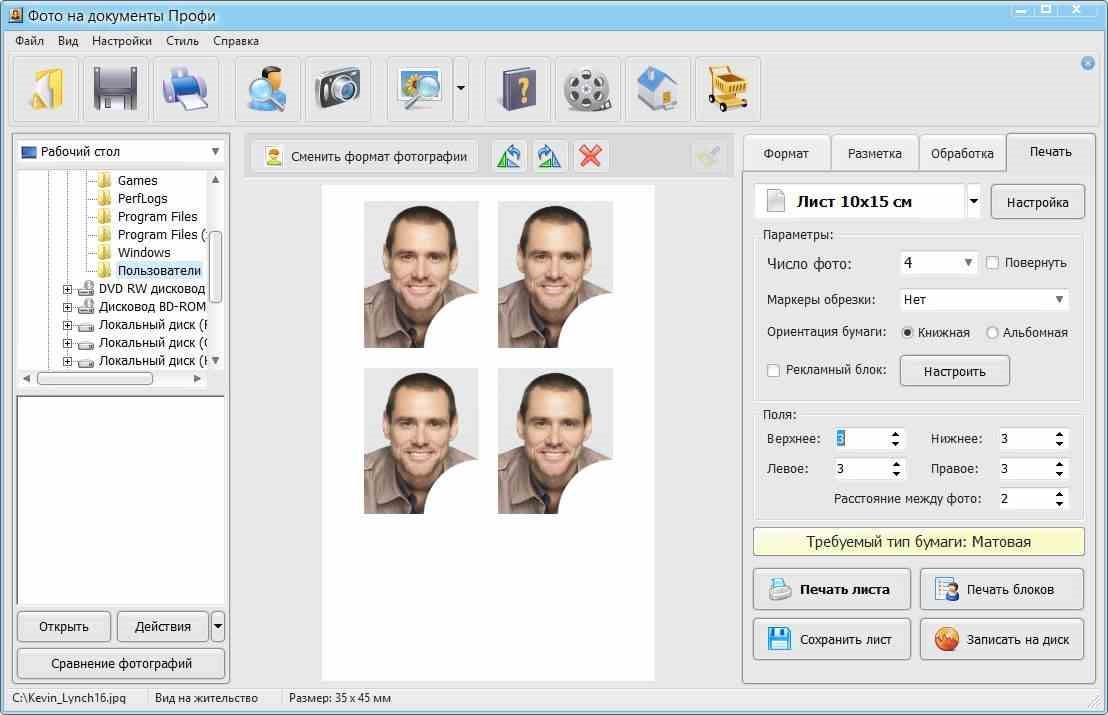 Ретушь и обработка
Ретушь и обработкаПеред отправкой на печать следует отретушировать фото во встроенном редакторе. Для этого переходите во вкладку «Обработка». При необходимости скорректируйте цвета, устраните дефекты кожи, настройте уровни или просто выберите автоматическое улучшение качества изображения. Редактор также позволяет изменить фон или одежду: в базе имеются различные варианты мужских и женских костюмов, а также доступен импорт шаблонов из Photoshop.
Подготовьте фото на любые документы прямо сейчас:
Скачать сейчасОтлично работает на Windows
Шаг 4. Настройки печати
Теперь, когда вам удалось сделать фото на паспорт, осталось разместить снимки на листе, подобрать ориентацию страницы и тип бумаги. Нажмите «Печать» и настройте нужные параметры. Дополнительно рекомендуется установить маркеры обрезки. Они могут быть обычными, в виде крестиков или линий.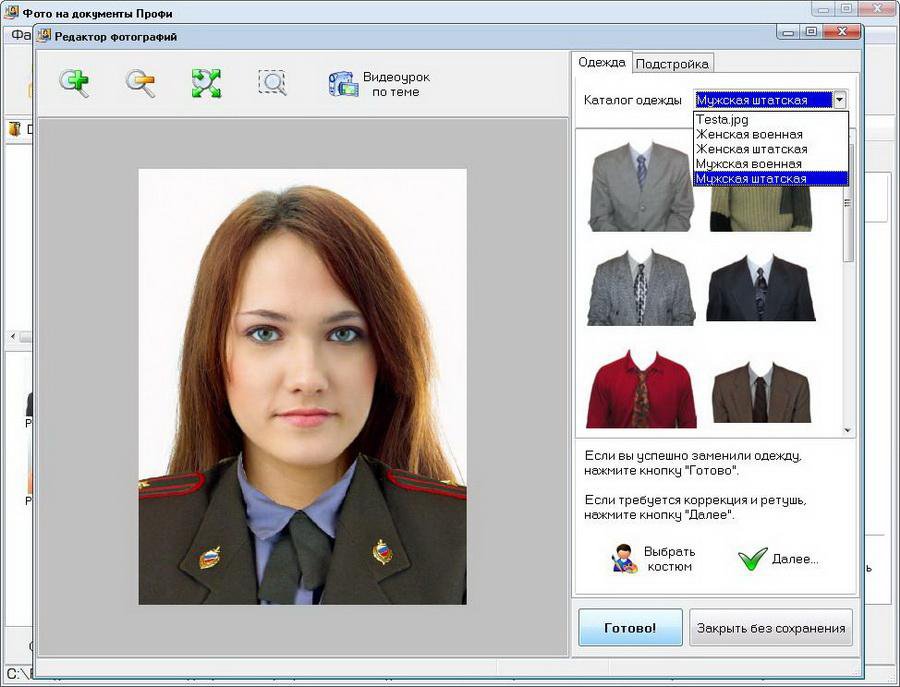
Шаг 5. Печать фотографий
Пришло время печати созданных фотографий. Удобная программа Фото на документы предлагает два варианта. Вы легко можете сделать фото на паспорт дома при помощи собственного принтера, нажав кнопку «Печать листа» или же «Печать блоков». В том случае, если у вас нет никакого оборудования, можно сохранить подготовленный лист в нужном формате (JPEG, PNG, TIFF, BMP) и отнести его в типографию/фотоателье. Чтобы сохранить макет, кликните кнопку «Сохранить лист». Также доступна запись фото на DVD диск.
Устали постоянно ходить к фотографу что бы сделать необходимые фотографии? Если да, то вам просто необходимо установить на свой компьютер программу Фото на документы Профи. Допустим вам нужны снимки для получения водительских прав, или же каких-либо других документов, вы сможете сами сделать такую фотку, которая нравилась бы именно вам.  Примечательно то, что программа содержит уже готовые шаблоны, то есть нужно выбрать тип документа, для которого будет создаваться фото, и она сама подскажет какие параметры необходимо выбрать, ведь снимки должны соответствовать установленным государственным стандартам. В общем используя это приложение, вы без особого труда сможете получить профессиональную фотку практически для любого документа, включая пропуска, паспорта, визы, в общем думаю понятно. Весь процесс работы построен всего на четырёх шагах, для начала необходимо выбрать тип документа, затем провести разметку лица, внести необходимые изменения, при чём прямо в программе. С этим приложением вы можете навсегда забыть о походах в фото салоны, делайте всё своими руками, и именно так, как вам это нужно. Более того, вы сможете экономить денежные средства, и конечно же своё время и нервы. Кстати говоря, если вам что-либо не будет понятным, имею ввиду по работе с программой, то можете посетить официальный сайт на котором сможете найти обучающие видео уроки. Эта версия Фото на документы Профи модернизирована, она не требует ключ, его зашили в инсталлятор, то есть он вводится сам, когда программа устанавливается. Платформа: Windows XP, Vista, 7, 8, 10 Таблетка: уже не требуется Размер: 38 Mb Язык: русский |
Красивые фото на документы|Фото на документы онлайн |ФотоКлуб
Соглашение на обработку персональных данных.

Предоставляя свои персональные данные Покупатель даёт согласие на обработку, хранение и использование своих персональных данных на основании ФЗ № 152-ФЗ «О персональных данных» от 27.07.2006 г. в следующих целях:
— Регистрации Пользователя на сайте
— Осуществление клиентской поддержки
— Получения Пользователем информации о маркетинговых событиях
— Выполнение Продавцом обязательств перед Покупателем
— Проведения аудита и прочих внутренних исследований с целью повышения качества предоставляемых услуг.
Под персональными данными подразумевается любая информация личного характера, позволяющая установить личность Покупателя такая как:
— Фамилия, Имя, Отчество
— Дата рождения
— Контактный телефон
— Адрес электронной почты
— Почтовый адрес
Персональные данные Покупателей хранятся исключительно на электронных носителях и обрабатываются с использованием автоматизированных систем, за исключением случаев, когда неавтоматизированная обработка персональных данных необходима в связи с исполнением требований законодательства.

Продавец обязуется не передавать полученные персональные данные третьим лицам, за исключением следующих случаев:По запросам уполномоченных органов государственной власти РФ только по основаниям и в порядке, установленным законодательством РФ Стратегическим партнерам, которые работают с Продавцом для предоставления продуктов и услуг, или тем из них, которые помогают Продавцу реализовывать продукты и услуги потребителям.
Мы предоставляем третьим лицам минимальный объем персональных данных, необходимый только для оказания требуемой услуги или проведения необходимой транзакции.
Продавец оставляет за собой право вносить изменения в одностороннем порядке в настоящие правила, при условии, что изменения не противоречат действующему законодательству РФ.
Изменения условий настоящих правил вступают в силу после их публикации на Сайте.
Фотографии для официальных документов в России / Passport Photo Online
Официальные документы — это документы, подтверждающие личность владельца. Список таких документов закрыт и регулируется законом. Интересно, что не только паспорт и загранпаспорт являются официальными документами, но и, например, военный билет или удостоверение личности моряка. Что связывает все эти документы это фотография которая используется в них. К этим фотографиям существуют специальные требования. Вы можете найти текущие требования к фотографиям для официальных документов и их полный список внизу страницы.
Список таких документов закрыт и регулируется законом. Интересно, что не только паспорт и загранпаспорт являются официальными документами, но и, например, военный билет или удостоверение личности моряка. Что связывает все эти документы это фотография которая используется в них. К этим фотографиям существуют специальные требования. Вы можете найти текущие требования к фотографиям для официальных документов и их полный список внизу страницы.
Размеры и требования к фотографиям для официальных документов в России
Основным и наиболее популярным официальным документом, подтверждающим вашу личность в России является паспорт. В Российской Федерации не существует закона, который бы назвал водительские права одним из документов удостоверяющие личность, хотя многие подзаконные акты, такие как приказы Министерства по налогам и сборам Российской Федерации, акты Министерства внутренних дел и другие, утверждают, что права являются документом удостоверяющим личность.
Помимо паспорта, удостоверение личности подтверждается: военным билетом, дипломатическом паспортом гражданина РФ, паспортом моряка, загранпаспортом, справкой об освобождении из места лишения свободы, временным удостоверением личности, видом на жительство, паспортом иностранного гражданина или удостоверением беженца в РФ.
Ниже приведены требования к фотографиям , которые должны быть включены в заявку на перечисленные выше документы. Давайте начнем с фотографий на паспорт и загранпаспорт
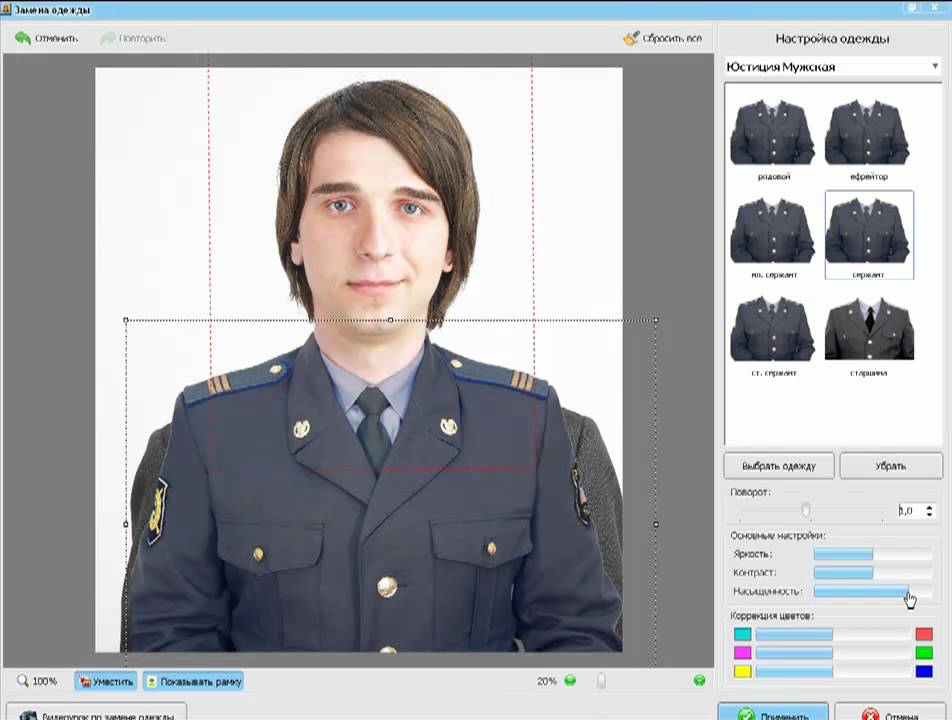
Помимо паспорта и загранпаспорта существуют другие документы, такие как служебные удостоверения, студенческие билеты, водительские права, справки и т.д. Требования к фотографиям могут слегка различаться, но есть общие основные параметры. Черно — белые или цветные фотографии для этих документов печатаются на матовой бумаге. Они должны быть размером 3 x 4 см, отступ от верхнего края должен быть 0,2 — 0,4 см и высота головы 1,1 — 1,5 см.
Документы
ПК HP — Использование HP Connected Photo для обработки фотографий (Windows 8 и Android)
При просмотре фотографии в окне Фотографии Snapfish щелкните на ней правой кнопкой мыши, чтобы отобразить строку меню в нижней части экрана. На устройствах Windows 8 для отображения строки меню необходимо провести пальцем от нижней части экрана. Щелкните
Первый параметр в строке меню используется после внесения изменений с применением других параметров строки меню. С этими параметрами можно Undo (Отменять действие) или отменять внесенные изменения, а с помощью команды Redo (Вернуть) эти изменения будут снова внесены. Original (Исходное изображение) отображает копию исходного изображения без редактирования. Вы можете решить, сохранять ли изменения или нет. Внесите необходимые изменения и щелкните Save (Сохранить).
С этими параметрами можно Undo (Отменять действие) или отменять внесенные изменения, а с помощью команды Redo (Вернуть) эти изменения будут снова внесены. Original (Исходное изображение) отображает копию исходного изображения без редактирования. Вы можете решить, сохранять ли изменения или нет. Внесите необходимые изменения и щелкните Save (Сохранить).
Рис. : Undo (Отмена), Redo (Вернуть), Original (Исходное изображение)
Применительно к фотографиям можно использовать следующие команды: Rotate (Повернуть), Resize (Изменить размер), Crop (Обрезать) или Adjust Color (Изменить цвет). Щелкните на значок для выполнения нужной операции, и отобразится строка с параметрами для этой операции. Внесите необходимые изменения и щелкните Save (Сохранить).
Рис. : Rotate (Повернуть), Resize (Изменить размер), Crop (Обрезать), Adjust Color (Изменить цвет)
Внешний вид фотографии можно изменить при помощи следующих команд: Filter (Фильтр), добавить Clip Art (Коллекция клипов), Text (Текст) или Border (Граница).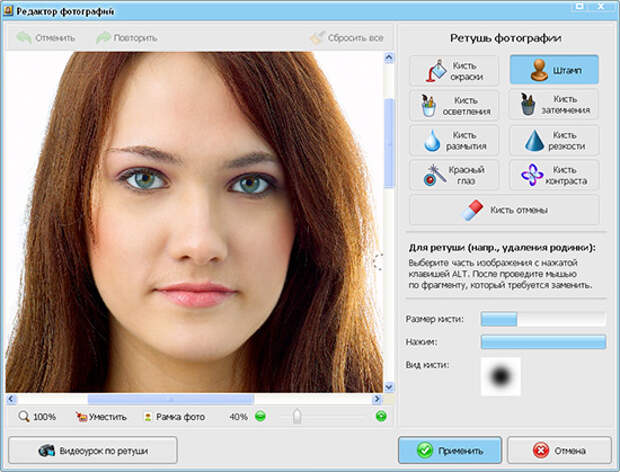 Щелкните на значке для внесения изменений, и отобразится строка меню. Внесите необходимые изменения и щелкните Save (Сохранить).
Щелкните на значке для внесения изменений, и отобразится строка меню. Внесите необходимые изменения и щелкните Save (Сохранить).
Рис. : Filter (Фильтр), Clip Art (Коллекция клипов), Text (Текст) или Border (Границу)
При просмотре фотографий или альбомов в Snapfish можно выбрать необходимые фотографии и инструменты для выполнения различных задач. Вы можете одновременно выбрать все фотографии, или вы можете создать слайд-шоу из отобранных фотографий, или вы можете распечатать, заказать печать или удалить отобранные фотографии.
Рис. : Панель инструментов
Подвиг народа
Для просмотра сайта c поддержкой основных нововведений рекомендуется использовать приложение-обозреватель Microsoft Internet Explorer 10, Mozilla Firefox 4, Google Chrome 5, Opera 11.5, Safari 5.0 и выше.
Работа с сайтом «Подвиг народа»
- Описание главной страницы.
- Поиск:
Описание главной страницы сайта «Подвиг народа»
В верхней части главной страницы ОБД (а также с любой другой страницы сайта) находятся ссылки, которые соответствуют основным тематическим разделам сайта.
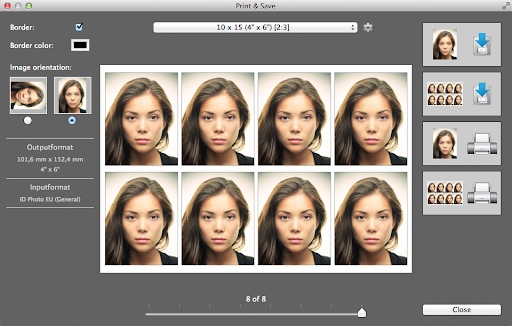 Также доступна ссылка для перехода на прежнюю версию сайта и изменение языка интерфейса сайта (доступны английский и русский языки).
Также доступна ссылка для перехода на прежнюю версию сайта и изменение языка интерфейса сайта (доступны английский и русский языки). В центральной части главной страницы приведено общее описание сайта, а также размещены ссылки для перехода к разделам сайта, таким как:
- Люди и награждения;
- Наградные документы;
- география войны.
- О проекте;
- Отзывы;
- Обратная связь;
- Вопросы-ответы;
- Помощь.

Поиск
Поиск информации по любому из тематических разделов может выполняться в два этапа:
- поиск в обычном режиме, когда при определении условий поиска пользователь вводит данные в одну поисковую строку, указывая их через пробел;
- расширенный поиск, когда пользователь при определении условий поиска заполняет максимально возможное количество полей, указывая детальную информацию об объекте поиска.
Данный вид поиска является наиболее эффективным, поскольку позволяет получить результат, наиболее точно отвечающий запросам пользователя.
Чтобы приступить к поиску информации по любому из тематических разделов, необходимо навести указатель на наименование соответствующего раздела (на ссылку в верхней части страницы или в центральной части главной страницы):
Поиск по тематическому разделу «Люди и награждения»
Поиск по тематическому разделу «Люди и награждения» позволяет найти информацию о награждении, используя личные данные награжденных.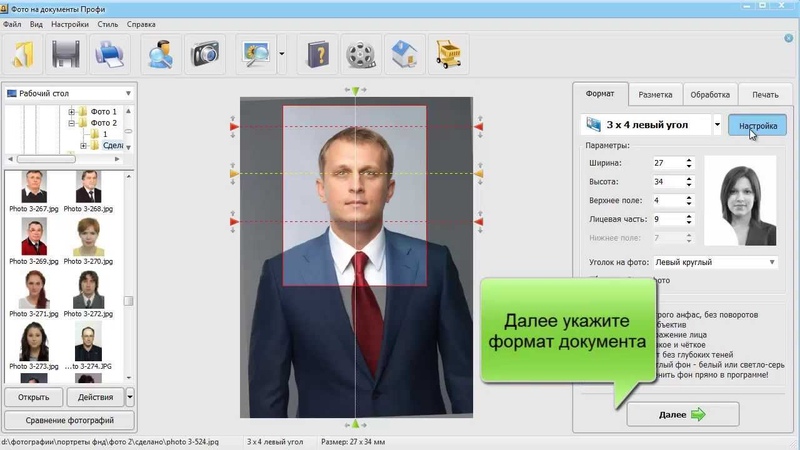
Поиск в обычном режиме
Для быстрого поиска необходимо перейти к разделу «Люди и награждения» нажатием левой кнопки мыши по заголовку раздела.
Указать имеющиеся сведения в строке поиска.
При необходимости, можно выбрать количество записей, которые будут выводиться на одну страницу результатов поиска (по умолчанию выводится по 50 записей на страницу), есть возможность выбрать следующие значения: 10, 30, 50 или 100.
Для получения результата поиска нажать кнопку «Искать» или клавишу на клавиатуре.
Расширенный поиск
Чтобы выполнить расширенный поиск информации о награждении необходимо:
- перейти к разделу «Люди и награждения»;
- нажать кнопку «Расширенный поиск»;
Откроется поисковая форма с доступными для заполнения следующими полями:
- Фамилия;
- Имя
- Отчество;
- Год рождения;
- Звание;
- Место призыва;
- Уточнение «Где искать».

Если необходимо вернуться к поиску в обычном режиме, следует нажать кнопку «Свернуть».
Если необходимо большее количество уточняющих полей для осуществления поиска, следует нажать кнопку «Еще больше». После этого будут доступны дополнительные поля, такие как:
- Наименование награды;
- Номер наградного документа;
- Дата наградного документа;
- Архив;
- Фонд;
- Опись;
- С какого года в КА;
- Единица хранения.
Чтобы удалить введенные значения из всех полей, следует нажать кнопку «Очистить». После этого можно повторно ввести значения.
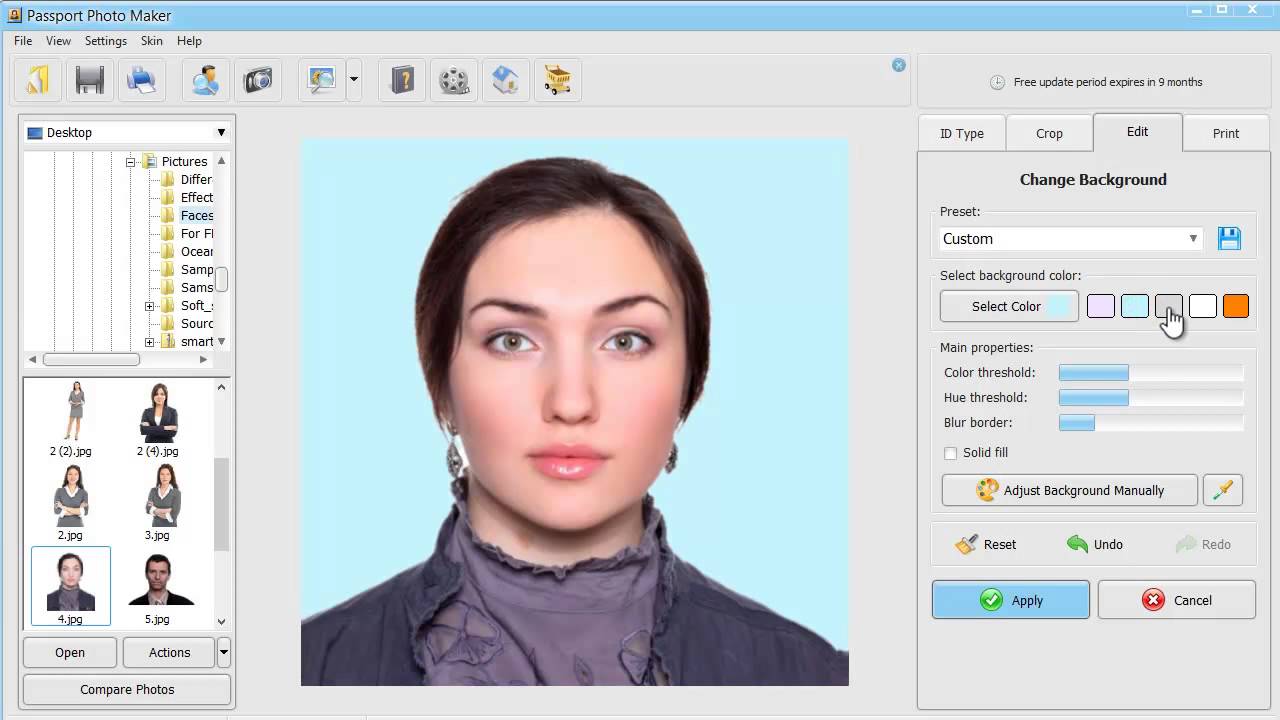
После чего на экране отобразятся результаты поиска:
Поиск по тематическому разделу «Наградные документы»
Поиск по тематическому разделу «Документы» позволяет найти указы и приказы о награждении.
Поиск в обычном режиме
Для быстрого поиска необходимо перейти к разделу «Наградные документы» нажатием левой кнопки мыши по заголовку раздела.
Указать имеющиеся сведения в строке поиска.
При необходимости, можно выбрать количество записей, которое будет выводиться на одну страницу результатов поиска (по умолчанию выводится по 50 записей на страницу), есть возможность выбрать следующие значения: 10, 30, 50 или 100.
Для получения результата поиска следует нажать кнопку «Искать» или клавишу на клавиатуре.
Расширенный поиск
Чтобы выполнить расширенный поиск документов о награждении необходимо:
- перейти к разделу «Наградные документы»;
- нажать кнопку «Расширенный поиск»;
Откроется поисковая форма с доступными для заполнения следующими полями:
- Дата документа;
- Награда.

Если необходимо вернуться к поиску в обычном режиме, следует нажать кнопку «Свернуть».
Если необходимо большее количество уточняющих полей для осуществления поиска, следует нажать кнопку «Больше». После этого будут доступны дополнительные поля, такие как:
- Номер записи в базе данных;
- Номер документа;
- Автор;
- Архив;
- Фонд;
- Опись;
- Единица хранения.
Чтобы удалить введенные значения из всех полей, следует нажать кнопку «Очистить». После этого можно повторно ввести значения.
После чего на экране отобразятся результаты поиска:
Поиск по тематическому разделу «География войны»
Поиск по тематическому разделу «География войны» позволяет выполнить поиск данных по местоположению и времени
события.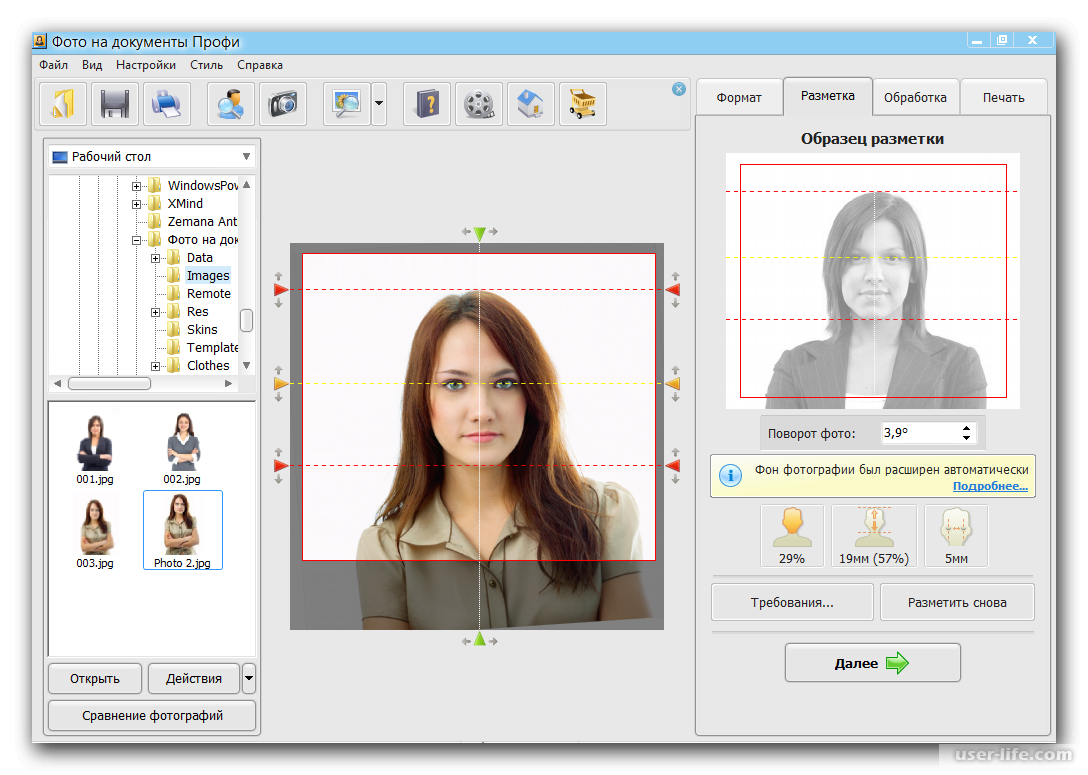
Документы в разделе «География войны» могут быть найдены, используя в качестве критериев поиска дату выхода документов, географическую привязку к местам ведения боевых действий, привязку к сведениям о военачальнике, издавшем документ.
Поиск в обычном режиме
Для быстрого поиска необходимо перейти к разделу «География войны» нажатием левой кнопки мыши по заголовку раздела.
Указать имеющиеся сведения в строке поиска.
При необходимости, можно выбрать количество записей, которое будет выводиться на одну страницу результатов поиска (по умолчанию выводится по 50 записей на страницу), есть возможность выбрать следующие значения: 10, 30, 50 или 100.
Для получения результата поиска нажать кнопку «Искать» или клавишу на клавиатуре.
Расширенный поиск
Чтобы выполнить расширенный поиск документов о награждении необходимо:
- перейти к разделу «География войны»;
- нажать кнопку «Расширенный поиск»;
Откроется поисковая форма с доступными для заполнения следующими полями:
- Тип документа;
- Дата документа;
- Боевая операция;
- Географическое положение.

Если необходимо вернуться к поиску в обычном режиме, следует нажать кнопку «Свернуть».
Если необходимо большее количество уточняющих полей для осуществления поиска, следует нажать кнопку «Больше». После этого будут доступны дополнительные поля, такие как:
- Номер документа;
- Наименование документа;
- Автор;
- Архив;
- Фонд;
- Опись;
- Единица хранения.
Чтобы удалить введенные значения из всех полей, следует нажать кнопку «Очистить». После этого можно повторно ввести значения.
После чего на экране отобразятся результаты поиска:
Особенности заполнения поисковых полей
При заполнении полей в режиме расширенного поиска пользователь может определить для каждого поля способ поиска:
- С начала поля – чтобы выполнять поиск документов, у которых в начале соответствующего индексного поля будет содержаться значение, указанное пользователем в данном поисковом поле;
- Точная фраза — чтобы выполнять поиск документов, у которых в соответствующем индексном поле будет содержаться значение, состоящее из одного или нескольких слов (или цифр) в том же порядке, которое указано пользователем в данном поисковом поле;
- Точное поле — чтобы выполнять поиск документов, у которых в соответствующем индексном поле будет содержаться точное значение, указанное пользователем в данном поисковом поле;
- Полнотекстовый поиск — чтобы выполнять поиск документов, у которых в соответствующем индексном поле будет содержаться информация, указанная пользователем в данном поисковом поле, без учета последовательности слов.

Определение способа поиска происходит в раскрывающемся списке, после нажатия кнопки . Для разных полей перечень доступных способов поиска может отличаться. Например, для поля Фонд доступен только поиск «Точное поле», а для поля Опись доступны поиски «Точная фраза» и «Точное поле». Пример раскрывающего списка приведен на рисунке ниже:
Работа с результатами поиска
Результаты поиска «Люди и награждения»
Результат поиска информации о героях войны выводится на экран монитора в виде списка. При этом на каждой странице результатов поиска будет выводиться то количество найденных записей, которое было задано пользователем при определении условий поиска.
В первом столбце списка указан номер строки результатов поиска.
Во втором столбце списка указан источник данных, например:
— данные из документов о награждении;
— данные из картотеки;
— данные из юбилейной картотеки.
Далее указаны: Дата рождения/Звание/Наименование награды.
Для последовательного перемещения между страницами можно также воспользоваться кнопками:
, для перехода на следующую страницу;
, для перехода на последнюю страницу;
, для перехода на предыдущую страницу;
, для перехода на первую страницу.
Если результаты поиска не соответствуют требованиям пользователя, то он может вернуться на страницу поиска, нажав на наименование раздела, в котором осуществлялся поиск; при этом, все заполненные поисковые поля останутся без изменений. Также для возврата к предыдущей странице можно нажать кнопку «Назад» в окне web-браузера.
Чтобы просмотреть определенную запись из числа найденных, следует навести на нее указатель и нажать левую кнопку мыши – на экране появится страница просмотра информации.
В верхней части страницы отображаются кнопки «К предыдущему результату поиска», «К следующему результату
поиска» Данные кнопки позволяют переходить по страницам просмотра информации согласно списку результатов поиска.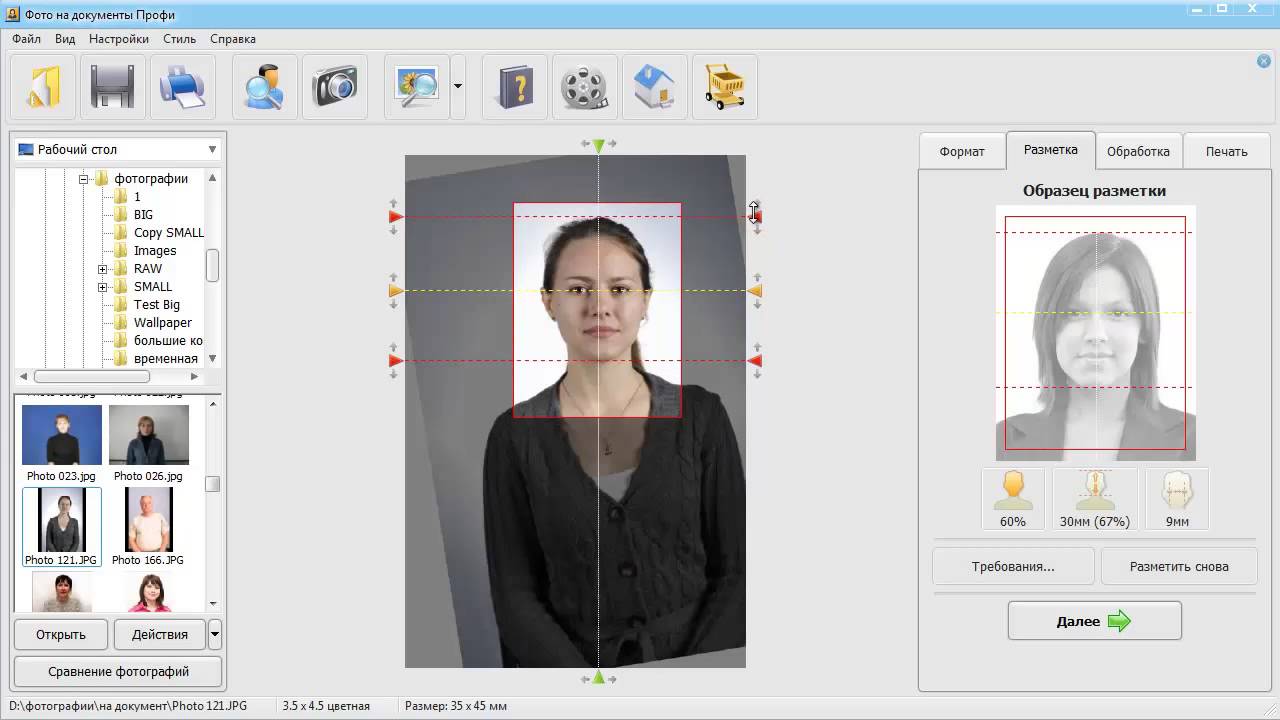
Ниже на странице представлены сведения о персоналии. В столбце «Архивные документы о данном награждении» синим подсвечены ссылки для перехода к электронным образам указанных документов.
Электронный образ документа, который представлен на странице, содержит описание подвига, за который была присуждена награда.
Для просмотра текста приказа (указа) необходимо нажать на одну из ссылок:
- первая страница приказа или указа;
- строка в наградном списке;
- наградной лист.
Откроется электронный образ выбранного документа.
Для просмотра изображения предусмотрена область навигации:
переход к предыдущей странице документа;
переход к следующей странице документа;
Рядом с областью навигации представлена панель инструментов с двумя функциями:
увеличение масштаба электронного образа документа;
уменьшение масштаба электронного образа документа;
при нажатии кнопки страница электронного образа документа будет открыта в новой вкладке, далее открытую страницу можно вывести на печать или сохранить на своем ПК;
просмотр страницы документа в полноэкранном режиме, для выхода из
полноэкранного режима
необходимо нажать кнопку в правом верхнем углу.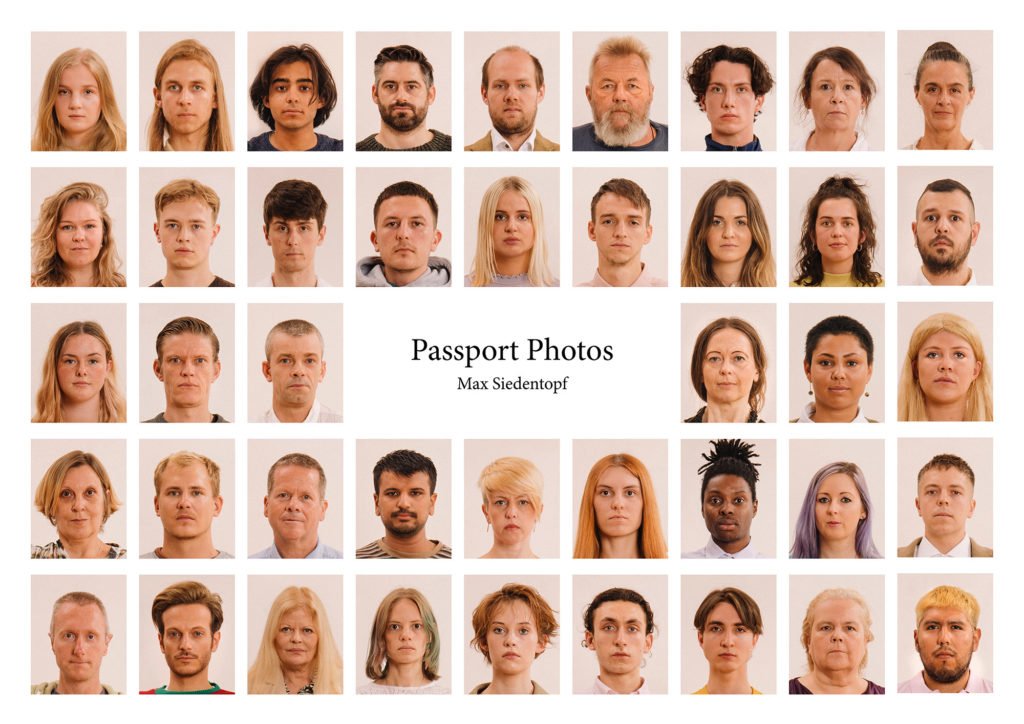
Результаты поиска «Наградные документы»
Результат поиска в разделе «Наградные документы» выводится на экран монитора в виде списка. При этом на каждой странице результатов поиска будет выводиться то количество найденных записей, которое было задано пользователем при определении условий поиска.
Информация по столбцам структурирована в следующем виде:
- дата документа;
- кем издан;
- номер документа;
- наименование документа.
Для последовательного перемещения между страницами можно также воспользоваться кнопками:
, для перехода на следующую страницу;
, для перехода на последнюю страницу;
, для перехода на предыдущую страницу;
, для перехода на первую страницу.
Для перехода к странице просмотра документа необходимо нажать левой кнопкой мыши в строке нужного документа в
списке результатов поиска.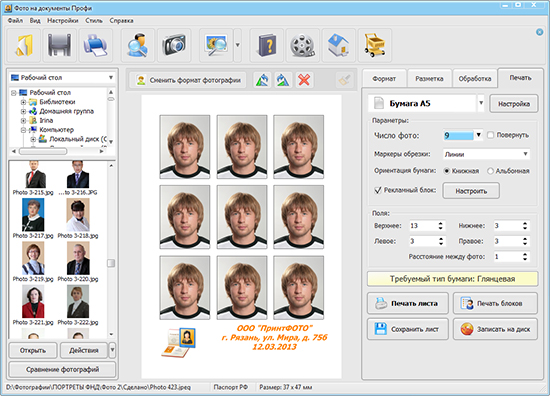
В верхней части страницы отображаются кнопки К предыдущему результату поиска, К следующему результату поиска Данные кнопки позволяют переходить по страницам просмотра информации согласно списку результатов поиска.
Ниже на странице представлены изображения, относящиеся к найденному документу.
Для просмотра электронного образа документа предусмотрена область навигации:
— переход к предыдущей странице документа;
— переход к следующей странице документа;
Рядом с областью навигации представлена панель инструментов с двумя функциями:
увеличение масштаба электронного образа документа;
уменьшение масштаба электронного образа документа;
при нажатии кнопки страница электронного образа документа будет открыта в новой вкладке, далее открытую страницу можно вывести на печать или сохранить на своем ПК;
просмотр страницы документа в полноэкранном режиме, для выхода из
полноэкранного режима
необходимо нажать кнопку в правом верхнем углу./man-giving-document-to-woman-539662747-57d3458a5f9b589b0ac7fbef.jpg)
При наведении курсора мыши отдельные строки электронного образа документа могут быть определены как ссылки перехода, например, на страницу персоналии:
Для перехода к странице персоналии необходимо:
- навести указатель мыши на строку электронного образа документа;
- нажать левой кнопкой мыши.
- нажать кнопку
Строка будет подсвечена красным, и в правой части строки появится кнопка перехода.
После чего будет осуществлен переход к странице персоналии:
Результаты поиска «География войны»
Результат поиска в разделе «География войны» выводится на экран монитора в виде списка. При этом на каждой
странице результатов
поиска будет выводиться то количество найденных записей, которое было задано пользователем при определении
условий поиска.
Информация по столбцам структурирована в следующем виде:
- дата документа;
- кем издан;
- номер документа;
- тип документа.
Для последовательного перемещения между страницами можно также воспользоваться кнопками:
, для перехода на следующую страницу;
, для перехода на последнюю страницу;
, для перехода на предыдущую страницу;
, для перехода на первую страницу.
Если результаты поиска не соответствуют требованиям пользователя, то он может вернуться на страницу поиска, нажав на наименование раздела, в котором осуществлялся поиск; при этом, все заполненные поисковые поля останутся без изменений. Также для возврата к предыдущей странице можно нажать кнопку «Назад» в окне web-браузера.
Для перехода к странице просмотра документа необходимо нажать левой кнопкой мыши в строке нужного документа в
списке результатов поиска.
В верхней части страницы отображаются ссылки К предыдущему результату поиска, К следующему результату поиска – данные ссылки позволяют переходить по страницам просмотра информации согласно списку результатов поиска.
Ниже на странице представлены сведения о документе.
Для просмотра электронного образа документа предусмотрена область навигации:
— переход к предыдущей странице документа;
— переход к следующей странице документа;
Рядом с областью навигации представлена панель инструментов с двумя функциями:
— при нажатии кнопки страница электронного образа документа будет открыта в новой вкладке, далее открытую страницу можно вывести на печать или сохранить на своем компьютере;
— просмотр страницы документа в полноэкранном режиме, для выхода из
полноэкранного режима
необходимо нажать кнопку в правом верхнем углу.
To support the site’s latest version and innovations, we recommend using the following browser versions: Microsoft Internet Explorer 10, Mozilla Firefox 4, Google Chrome 5, Opera 11.5, Safari 5.0 and higher.
Main page
At the top of the Main page there is a menu, its items correspond to the main thematic sections of the «Feat of the People» website.
The central part of the Main page provides a general description of the website, as well as links to sections of the site:
- people and awards;
- documents;
- geography of war.
An additional menu with the following sections is available at the bottom of the page:
- About the project, which contains information about the resource, access to which is provided to users of the website «Feat of the People».
- Reviews, which contains reviews about the resource, access to which is provided to users of the website «Feat of the People».

- Feedback, which contains a feedback form for users of the website «Feat of the People».
- FAQ, which provides answers to user questions about the site, most frequently asked to the site Administration.
- Help, which provides information about thematic sections of the site and ways to work with them.
Search (only Russian)
The topic search in every section can be performed in two modes:
- search in normal mode, when you define a search criteria by filling in the set of fields with the minimum information required to perform a search.
- search in advanced mode, when you define the search criteria by filling as many fields as possible and specifying detailed information about the search object.
This type of search proves most effective as it produces the result that most closely meets to user’s needs.
To start searching for information on any of the thematic sections, point to the name of the corresponding section (in the main menu of the site or in the central part of the main page):
People and awards (only Russian)
Search in the thematic section «People and awards» allows you to find information about the award, using the personal data of the awarded ones.
The topic search in every section can be performed in two modes:
Search in Normal mode
For quick search, go to the «People and awards» section by clicking the left mouse button on:
- section title;
- section button in the center of the Main page;
Then type the available information into the search field and click the «Search» button or the «Enter» key on the keyboard.
If necessary, you can select the number of records to be displayed on one page of the search results (by default, 50 records per page): 10, 30, 50, or 100.
The example of the search page in normal mode is given below:
Search in Advanced mode
To perform an advanced search of award information:
- go to the «Search and awards» section;
- click the Advanced Search button;
If you need more fields to refine the search, click the «More» button.
When filling in fields in the advanced search mode, the user can define the search method for each field:
- From the beginning — to search for documents that at the beginning of the corresponding index field will contain the value specified by the user in this search field;;
- Exact phrase — to search for documents that in a corresponding index field will contain a value consisting of one or more words (or digits) in the same order as specified by the user in this search field;
- Exact field — to search for documents that in the corresponding index field will contain the exact value specified by the user in this search field;
- Full text search — to search for documents that in the corresponding index field will contain information specified by the user in this search field, disregarding the sequence of words and their quantity.

Documents (only Russian)
Searching the thematic section «Documents» allows you to find decrees and orders on rewarding.
The topic search in every section can be performed in two modes:
Search in Normal mode
For quick search, go to the «Documents» section by clicking the left mouse button on:
- section title;
- section button in the center of the Main page;
Then type the available information into the search field and click the «Search» button or the «Enter» key on the keyboard.
If necessary, you can select the number of records to be displayed on one page of the search results (by default, 50 records per page): 10, 30, 50, or 100.
Geography of War (only Russian)
Searching the thematic section «Geography of war» allows you to find data by location and time of events.
The documents in the «Geography of war» section can be found using the date of issue of documents as search criteria, or geographical reference to the locations of combat operations, or the information about the military commander who issued the document.
The topic search in every section can be performed in two modes:
Search in Normal mode
For quick search, go to the «Geography of war» section by clicking the left mouse button on:
- section title;
- section button in the center of the Main page;
Then type the available information into the search field and click the «Search» button or the «Enter» key on the keyboard.
If necessary, you can select the number of records to be displayed on one page of the search results (by default, 50 records per page): 10, 30, 50, or 100.
Search results
The results of searching for a war hero information are displayed as a list. Each page of the search results will display that number of records, which was specified by the user when determining the search conditions.
The first column in the list contains the row number of the search results.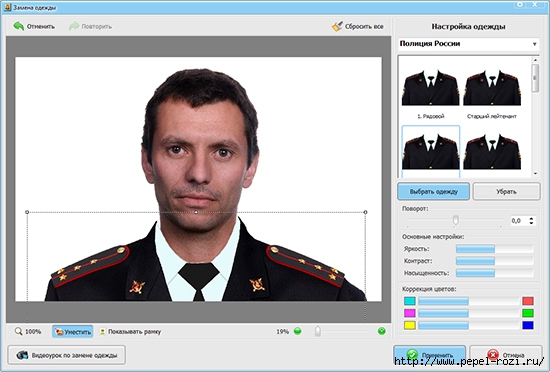
The second column of the list indicates the data source, for example:
— data from the award documents;
— data from the card index;
— commemorative index data.
To navigate through the search results pages, click the button and select the number of the desired page from the drop-down list at the top of the search results page..
To navigate between pages in sequence, you can also use the buttons:
, to go to the next page;
, to go to the last page;
, to go to the previous page;
, to go to the first page.
If the search results do not meet the user’s needs, then you can return to the search page by clicking on the name of the section in which the search was performed; in this case, all the completed search fields will remain unchanged. You can also click the «Back» button in the browser window to return to the previous page.
To view a particular record from among those found, point to it and click the left mouse button — the View information page will appear on the screen.
The electronic image of the document displayed on the page contains a description of the feat for which the decoration was awarded.
At the top of the page you can find the links To previous search result, To next search results — these links allow you to navigate through the pages with the required information according to the search results list.
The information about the personality is given below on the page. In the column «Archival documents on this award» the links to the electronic images of documents associated with this award and personality are highlighted in blue.
10-6×8 rigid photo document bard mailers ENVELOPES STAY FLATS Stationery Paper & Party Supplies aloli.ru
Оставить отзывДобавить отзыв
Адрес: 182302, Псковская область, Пустошкинский район, п/о Заречье, д. Холюны
Холюны
Телефоны: 89113834038; +7(81142) 2-12-49; факс 2-10-68 Телефон регистратуры: 2-19-90
Координаты для навигатора: долгота: 29°10’34» в.д. (29.17611) широта: 56°25’22.82″ с.ш. (56.423006)
Как добратся поездом из Москвы: с Рижского вокзала поездом Москва — Великие Луки, далее рейсовым автобусом до турбазы, либо такси. Большие группы встречает на жд. вокзале автобус турбазы. Расписание автобусов здесь
Как добратся автомобилем из Москвы: По трассе М9 Москва — Рига нужно доехать до г. Пустошка, это примерно 550 км, далее повернуть на Псков и по трассе M20 Киев — Петербург проехать до турбазы (18 км). Турбаза будет расположена перед мостом через реку Великая, с правой стороны.
Как добратся автомобилем из Санкт-Петербурга: По трассе М20 Санкт-Петербург — Киев, нужно проехать примерно 435 км, до поселка Холюны, далее по трассе в километре от поселка, дорога будет пересекать реку Великая, проехав мост, с левой стороны по ходу движения будет въезд на турбазу.
| Схема базы отдыха «Алоль»
(нажмите сюда для увеличения)
| Наши реквизиты:
Учреждение отдыха и оздоровления «Алоль» Юр. Адрес: 182302 Псковская область, Пустошкинский район, д. Холюны
ИНН 6019002997 КПП 601901001 р/счет 40703810151140150357
Тел. (81142)2-19-90,2-10-68
Email: [email protected]
Директор УО и О «Алоль» |
The ideal letter illustrations and correspondence type s available today that will help companies reach out to prospective clients from around the world. With the current technological innovation, all these correspondence writing companies are able to make a letter for nearly every business requirement. Here Are a Few of the best and most Common letter college essay editing services examples that you Ought to Look for Whenever You’re in the process of Pick the Best letter
With the current technological innovation, all these correspondence writing companies are able to make a letter for nearly every business requirement. Here Are a Few of the best and most Common letter college essay editing services examples that you Ought to Look for Whenever You’re in the process of Pick the Best letter
Интервью | Посольство и консульства США в России
Документы, необходимые для жениха (невесты)
(Следует быть готовым к тому, что КАЖДЫЙ член семьи иммигрирует вместе с вами)
* Обратите внимание *:
Консульский отдел Посольства США в Москве использует систему предварительной проверки документов. Чтобы упростить обработку вашей иммиграционной визы, пожалуйста, отправьте по электронной почте заранее (как минимум за три рабочих дня до собеседования) отсканированные копии страницы подтверждения вашей заполненной формы заявления DS-160, вашего заграничного паспорта (страница с фотографией), даты рождения справка, справка из полиции и, если применимо, свидетельство о разводе, справка об изменении имени и военная книжка (страница с фотографией) на moscowivpre @ state. губ. В строке «Тема» электронного письма укажите номер вашего дела и напишите «IV документы для предварительной проверки».
губ. В строке «Тема» электронного письма укажите номер вашего дела и напишите «IV документы для предварительной проверки».
Не отправляйте отсканированные документы в виде файлов .zip или .rar, мы не открываем такие вложения.
Переводы: все документы, написанные не на английском или русском языках, должны сопровождаться заверенными переводами. Перевод должен включать заявление, подписанное переводчиком, о том, что перевод точен и что переводчик компетентен переводить.
Кроме того, U.S. Посольство в Москве требует, чтобы все судебные / тюремные протоколы (в том числе написанные на русском языке) были переведены на английский язык.
Перед тем, как прийти на собеседование, прочтите важную информацию, содержащуюся в этой брошюре (PDF 53Kb). Он также доступен на русском языке (PDF 175Kb).
Принесите страницу подтверждения доставки IV, чтобы организовать доставку документов на визу.
- Форму DS-160 (электронное заявление на визу) необходимо заполнить онлайн на английском языке.
 Распечатайте страницу подтверждения DS-160 и принесите эту страницу на собеседование.
Распечатайте страницу подтверждения DS-160 и принесите эту страницу на собеседование. - Загранпаспорт: оригинал и ксерокопия информационной страницы с фото. Паспорт должен быть действителен не менее 60 дней после окончания срока действия визы. Визы жениха (е) действительны до 6 месяцев, что соответствует дате истечения срока вашего медицинского осмотра.
- Свидетельство о рождении: оригинал, ксерокопия, при необходимости перевод на английский язык.
- Для ранее состоявших в браке: свидетельство о разводе / свидетельство (-а) о смерти для ВСЕХ предыдущих супругов, если применимо: оригинал, ксерокопия и перевод на английский язык, если требуется.
- Военные записи, если вы служили в армии (оригинал, ксерокопия всех страниц, содержащих записи, и перевод на английский язык, если требуется).
- Заявитель (старше 16 лет) должен предоставить справку из полиции (оригинал и перевод на английский язык, если требуется), выданную в течение прошлого года, со ВСЕМИ именами (включая девичьи фамилии), а также ВСЕМИ датами рождения, которые они использовали.
 В справке из российской полиции должно быть указано, что имя (имена) заявителя проверено по центральной базе данных Министерства внутренних дел (МВД) России.Мы советуем заявителям просмотреть копию справки из полиции, чтобы убедиться, что она не старше одного года на дату собеседования. В таком случае заявителям следует как можно скорее получить новые справки из полиции. Если заявитель проживал за границей более одного года, необходимо также предоставить справку из полиции той страны, в которой он / она проживали. Для получения подробной информации о том, как получить справку из полиции, посетите:
В справке из российской полиции должно быть указано, что имя (имена) заявителя проверено по центральной базе данных Министерства внутренних дел (МВД) России.Мы советуем заявителям просмотреть копию справки из полиции, чтобы убедиться, что она не старше одного года на дату собеседования. В таком случае заявителям следует как можно скорее получить новые справки из полиции. Если заявитель проживал за границей более одного года, необходимо также предоставить справку из полиции той страны, в которой он / она проживали. Для получения подробной информации о том, как получить справку из полиции, посетите:
http://travel.state.gov/content/visas/english/fees/reciprocity-by-country.HTML - Судебные и тюремные протоколы (оригинал, копия и перевод): если вы были осуждены за преступление, вы должны получить заверенную копию каждого судебного протокола, независимо от того, могли ли вы впоследствии воспользоваться амнистией, помилованием или другой акт помилования.
- Результаты вашего медицинского обследования будут доставлены непосредственно в посольство.
 Медицинский осмотр должен проводиться лечащим врачом посольства.
Медицинский осмотр должен проводиться лечащим врачом посольства. - ДВУХЦВЕТНЫЕ НЕБЛЕСЦЕВЫЕ ФОТОГРАФИИ В ЛИЦО (50 × 50 мм) для визы.Уровень глаз должен находиться между 28 и 35 мм снизу. При съемке не надевайте шляпы или очки. Посетите https://travel.state.gov/content/visas/en/general/photos/photo-page.html для получения более подробной информации. (Для медицинского осмотра потребуются пять дополнительных фотографий.)
- Доказательства ваших отношений с подателем петиции, такие как фотографии, письма, электронные письма и т. Д.
- Регистрационный взнос. См. Www.ustraveldocs.com/ru/. Список текущих визовых сборов можно найти на сайте http: // travel.state.gov/content/visas/english/fees/fees-visa-services.html.
- Финансовые документы от заявителя-гражданина США:
- Копия оригинальной подписанной налоговой декларации за последний год (W-2 и 1040). Если копии налоговых деклараций недоступны, предоставьте расшифровки из IRS.
- Форма I-134 (Аффидевит о поддержке)
- Выписки с банковского счета
- Трудовое письмо
Подать заявку на визу в США | Фотографии и отпечатки пальцев
Фотографии и отпечатки пальцев
На этой странице:Обзор
При подаче заявления на неиммиграционную визу вам необходимо загрузить цифровую фотографию , сделанную в течение последних шести месяцев , как часть заполнения и подачи анкеты на визу DS-160. Вам также следует принести распечатанную копию вашей фотографии в посольство / консульство США в день собеседования. У вас также будут сняты отпечатки пальцев, когда вы прибудете на собеседование в посольство / консульство США.
Вам также следует принести распечатанную копию вашей фотографии в посольство / консульство США в день собеседования. У вас также будут сняты отпечатки пальцев, когда вы прибудете на собеседование в посольство / консульство США.
Отпечатки пальцев
заявителей на визу снимают отпечатки пальцев в посольстве / консульстве США в рамках собеседования на получение визы. Во время процесса подачи заявления на визу, обычно на собеседовании, быстро делается цифровой сканер отпечатков пальцев без чернил.Есть некоторые заявители, у которых отпечатки пальцев не требуются, в том числе:
- Заявители, путешествующие по официальным государственным делам
- Кандидаты в возрасте до 14 лет и старше 79
Требования к фотографиям
Фотография вашего заявления на визу должна соответствовать определенным критериям в отношении размера и содержания. Отправка фотографий, не соответствующих этим критериям, может задержать процесс подачи заявления на визу. Чтобы отразить вашу нынешнюю внешность, ваше фото должно быть сделано в течение последних шести месяцев.Если вы продлеваете предыдущую визу, это обычно означает, что ваша фотография не должна совпадать с той, которая была на вашей старой визе.
Чтобы отразить вашу нынешнюю внешность, ваше фото должно быть сделано в течение последних шести месяцев.Если вы продлеваете предыдущую визу, это обычно означает, что ваша фотография не должна совпадать с той, которая была на вашей старой визе.
Если ваша фотография не соответствует требованиям, вам необходимо будет предоставить новую фотографию до обработки вашей визы, даже если система подачи заявок на визу приняла ее как загрузку цифровой фотографии.
Размер головки
На фотографии должна быть изображена вся голова, от макушки до подбородка.На хорошей фотографии высота вашей головы составляет 1-1-3 / 8 дюйма (от 25 до 35 мм) или заполняет от 50% до 70% фотографии, например:
Фото Размеры
Ваша фотография должна быть квадратной формы 5 см x 5 см, то есть высота фотографии должна совпадать с ее шириной. Минимальные размеры фотографии — 600 x 600 пикселей (высота x ширина).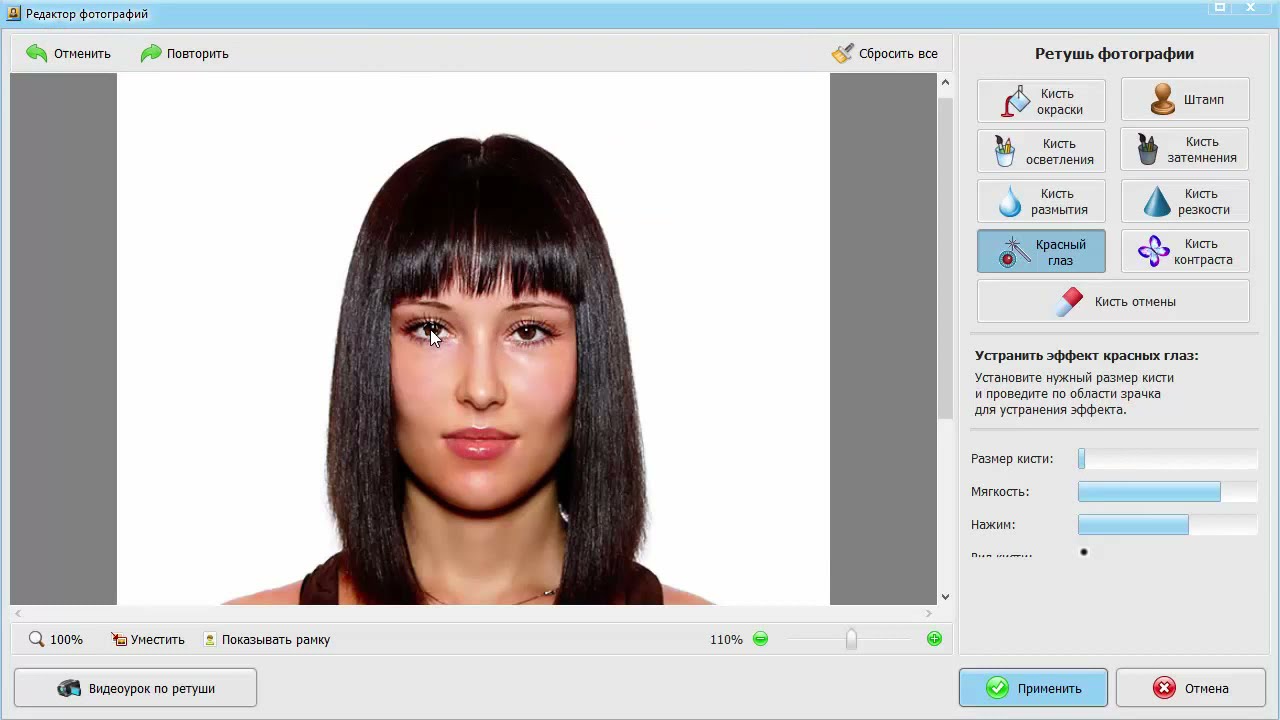 Максимальные размеры — 1200 пикселей x 1200 пикселей (высота x ширина).
Максимальные размеры — 1200 пикселей x 1200 пикселей (высота x ширина).
Ориентация головы важна при фотографировании на визу.Сфокусируйтесь на фотографии так, чтобы было видно ваше лицо анфас. Смотрите прямо в камеру и убедитесь, что ваши глаза открыты. Фон
Область позади вас на фотографии должна быть незагроможденной, белой или кремовой. Для достижения наилучших результатов сядьте на простой белый или кремовый фон. Ваша фотография или цифровое изображение должно быть:
- Цветное
- Сделано за последние 6 месяцев, чтобы отразить ваш текущий внешний вид
- С нейтральным выражением лица и открытыми глазами
- Снимается в одежде, которую вы обычно носите ежедневно
- На фотографии нельзя носить униформу, за исключением религиозной одежды, которую носят ежедневно.
- Не носите шляпу или головной убор, закрывающие волосы или линию роста волос, кроме случаев повседневного ношения в религиозных целях.
 Ваше лицо должно быть видно полностью, а головной убор не должен отбрасывать тени на ваше лицо.
Ваше лицо должно быть видно полностью, а головной убор не должен отбрасывать тени на ваше лицо. - Наушники, беспроводные устройства громкой связи или аналогичные предметы недопустимы на вашей фотографии.
- Очки : с 1 ноября 2016 года на фотографиях для визы больше нельзя будет использовать очки. Для получения дополнительной информации о требованиях к фотографиям посетите https: // travel.state.gov/content/travel/en/us-visas/visa-information-resources/photos.html.
- Если вы обычно носите слуховой аппарат или аналогичные изделия, они могут быть надеты на вашем фото.
Дополнительная информация
Для получения дополнительной информации о спецификациях фотографий для визовых заявлений посетите веб-сайт Государственного департамента.
У Государственного департамента также есть ответы на часто задаваемые вопросы о фотографиях.
Открытие файлов с использованием инфраструктуры доступа к хранилищу | Разработчики Android
Android 4.4 (уровень API 19) представляет платформу доступа к хранилищу (SAF). СВС упрощает пользователям просмотр и открытие документов, изображений и других файлов среди всех предпочитаемых ими поставщиков хранилищ документов. Стандартный, простой в использовании пользовательский интерфейс позволяет пользователям одинаково просматривать файлы и получать доступ к недавним среди приложений и поставщиков.
Облачные или локальные сервисы хранения могут участвовать в этой экосистеме, реализовав DocumentsProvider , который инкапсулирует их услуги.Клиент
приложения, которым требуется доступ к документам поставщика, могут интегрироваться с SAF всего за несколько
строки кода.
В состав SAF входят:
- Поставщик документов — поставщик контента, который позволяет
служба хранения (например, Google Диск), чтобы отображать файлы, которыми она управляет.
 Поставщик документов — это
реализован как подкласс класса
Поставщик документов — это
реализован как подкласс класса DocumentsProvider. Схема поставщика документов основана на традиционной файловой иерархии, хотя то, как ваш поставщик документов физически хранит данные, зависит от вас.Платформа Android включает в себя несколько встроенных поставщиков документов, таких как Загрузки, изображения и видео. - Клиентское приложение — настраиваемое приложение, которое вызывает
ACTION_CREATE_DOCUMENT,ACTION_OPEN_DOCUMENT, а такжеACTION_OPEN_DOCUMENT_TREEнамеренные действия и получает файлы, возвращенные поставщиками документов. - Picker — системный пользовательский интерфейс, который позволяет пользователям получать доступ к документам со всех поставщики документов, удовлетворяющие критериям поиска клиентского приложения.
Некоторые из функций, предлагаемых SAF, следующие:
- Позволяет пользователям просматривать контент от всех поставщиков документов, а не только из одного приложения.

- Позволяет вашему приложению иметь долгосрочный постоянный доступ к документы, принадлежащие поставщику документов. Благодаря этому доступу пользователи могут добавлять, редактировать, сохранять и удалять файлы на провайдере.
- Поддерживает несколько учетных записей пользователей и временные корни, такие как USB-накопители. провайдеры, которые появляются, только если диск подключен.
Обзор
SAF сосредотачивается вокруг поставщика контента, который
подкласс класса DocumentsProvider . В поставщике документов данные
структурирована как традиционная файловая иерархия:
Рисунок 1. Модель данных поставщика документов. Корень указывает на один документ, который затем запускает разветвление всего дерева.
Обратите внимание на следующее:
- Каждый поставщик документов сообщает об одном или нескольких
«корни», которые являются отправными точками в изучении дерева документов.
 Каждый корень имеет уникальный
Каждый корень имеет уникальный COLUMN_ROOT_ID, и указывает на документ (каталог) представляющий содержимое этого корня. Корни являются динамическими по своей конструкции, чтобы поддерживать такие варианты использования, как несколько учетных записей, временные запоминающие устройства USB или вход / выход пользователя. - Под каждым корнем находится отдельный документ. Этот документ указывает на документы от 1 до N , каждый из которых, в свою очередь, может указывать на документы с 1 по N .
- Каждая внутренняя поверхность хранилища
отдельные файлы и каталоги, ссылаясь на них уникальным
COLUMN_DOCUMENT_ID.Идентификаторы документов должны быть уникальными и не изменяться после выдачи, поскольку они используются для постоянного Предоставление URI при перезагрузке устройства. - Документы могут быть либо открываемым файлом (с определенным типом MIME), либо
каталог, содержащий дополнительные документы (с
MIME_TYPE_DIRТип MIME).
- Каждый документ может иметь разные возможности, как описано в
COLUMN_FLAGS. Например,FLAG_SUPPORTS_WRITE,FLAG_SUPPORTS_DELETEиFLAG_SUPPORTS_THUMBNAIL.Тот жеCOLUMN_DOCUMENT_IDможет быть включены в несколько каталогов.
Управляющий поток
Как указано выше, модель данных поставщика документов основана на традиционном
файловая иерархия. Однако вы можете физически хранить свои данные, как хотите, как
если вы можете получить к нему доступ с помощью DocumentsProvider API. Например, вы можете использовать облачное хранилище на основе тегов для своих данных.
На рисунке 2 показано, как фото-приложение может использовать SAF. для доступа к сохраненным данным:
Рисунок 2. Схема доступа к хранилищу
Схема доступа к хранилищу
Обратите внимание на следующее:
- В SAF провайдеры и клиенты не взаимодействуют напрямую. Клиент запрашивает разрешение на взаимодействие с файлами (то есть для чтения, редактирования, создания или удаления файлов).
- Взаимодействие начинается, когда приложение (в данном примере фото-приложение) запускает намерение
ACTION_OPEN_DOCUMENTилиACTION_CREATE_DOCUMENT. Намерение может включать фильтры для дальнейшего уточнения критериев — например, «дай мне все открываемые файлы которые имеют тип MIME «изображение».« - После срабатывания намерения средство выбора системы переходит к каждому зарегистрированному провайдеру. и показывает пользователю совпадающие корни контента.
- Сборщик предоставляет пользователям стандартный интерфейс для доступа к документам, даже
хотя базовые поставщики документов могут сильно отличаться.
 Например, рисунок 2
показывает поставщика Google Диска, поставщика USB и поставщика облачных услуг.
Например, рисунок 2
показывает поставщика Google Диска, поставщика USB и поставщика облачных услуг.
На рисунке 3 показано окно выбора, в котором пользователь, ищущий изображения, выбрал Папка загрузок. Он также показывает все корни, доступные клиенту. приложение.
Рисунок 3. Подборщик
После того, как пользователь выберет папку «Загрузки», отобразятся изображения. Фигура 4 показан результат этого процесса. Теперь пользователь может взаимодействовать с этими изображениями. способами, поддерживаемыми поставщиком и клиентским приложением.
Рис. 4. Изображения, хранящиеся в папке «Загрузки», при просмотре в средстве выбора системы
Написание клиентского приложения
На Android 4.3 и ниже, если вы хотите, чтобы ваше приложение получало файл из другого
app, он должен вызывать намерение, например ACTION_PICK или ACTION_GET_CONTENT . Затем пользователь должен выбрать
одно приложение, из которого можно выбрать файл, и выбранное приложение должно предоставить пользователю
интерфейс, позволяющий пользователю просматривать и выбирать из доступных файлов.
Затем пользователь должен выбрать
одно приложение, из которого можно выбрать файл, и выбранное приложение должно предоставить пользователю
интерфейс, позволяющий пользователю просматривать и выбирать из доступных файлов.
На Android 4.4 (уровень API 19) и выше у вас есть дополнительная возможность использовать ACTION_OPEN_DOCUMENT намерение,
который отображает управляемый системой пользовательский интерфейс сборщика, который позволяет пользователю
просматривать все файлы, доступные в других приложениях. Из этого единственного пользовательского интерфейса
пользователь может выбрать файл из любого из поддерживаемых приложений.
На Android 5.0 (уровень API 21) и выше вы также можете использовать ACTION_OPEN_DOCUMENT_TREE намерение, которое позволяет пользователю выбрать каталог для клиентского приложения для
доступ.
Примечание: ACTION_OPEN_DOCUMENT — это
не предназначен для замены ACTION_GET_CONTENT . Тот, который вы должны использовать, зависит от потребностей вашего приложения:
Тот, который вы должны использовать, зависит от потребностей вашего приложения:
- Используйте
ACTION_GET_CONTENT, если хотите, чтобы ваше приложение просто читать или импортировать данные.При таком подходе приложение импортирует копию данных, например, файл изображения. - Используйте
ACTION_OPEN_DOCUMENT, если хотите, чтобы приложение, чтобы иметь долгосрочный постоянный доступ к документам, принадлежащим документу провайдер. Примером может служить приложение для редактирования фотографий, которое позволяет пользователям редактировать изображения, хранящиеся в поставщике документов.
Для получения дополнительной информации о поддержке просмотра файлов и каталогов. используя пользовательский интерфейс выбора системы, см. руководство о том, как доступ к документам и другие файлы.
Дополнительные ресурсы
Для получения дополнительной информации о поставщиках документов воспользуйтесь следующие ресурсы:
Образцы
Видео
История Государственной Думы
Император Николай II выступает с речью в день открытия Первой Государственной Думы в Грузинском зале Зимнего дворца. 27 апреля 1906 г. Фотография находится в архиве Санкт-Петербурга.
27 апреля 1906 г. Фотография находится в архиве Санкт-Петербурга. Государственная Дума в Российской Империи
Первый представительный орган законодательной власти был создан в Российской Империи в 1905 году в результате революции.6 августа 1905 года император Николай II издал Манифест об учреждении и организационном регламенте одной из палат парламента — Государственной Думы. Второй палатой стал Государственный Совет Российской Империи. Дума должна была выполнять лишь квазизаконодательную функцию. Однако 17 октября 1905 года император подписал новый Манифест, устанавливающий, что ни один закон не может вступить в силу без одобрения Государственной Думы.
Таким образом, Государственная Дума из совещательного органа превратилась в законодательный.Всего до 1917 года собралось четыре Думы. В состав Думы входили помещики, представители промышленного среднего класса, купцы, городская интеллигенция и крестьяне. Общее количество избранных депутатов Думы в разные годы колебалось от 478 до 525 человек.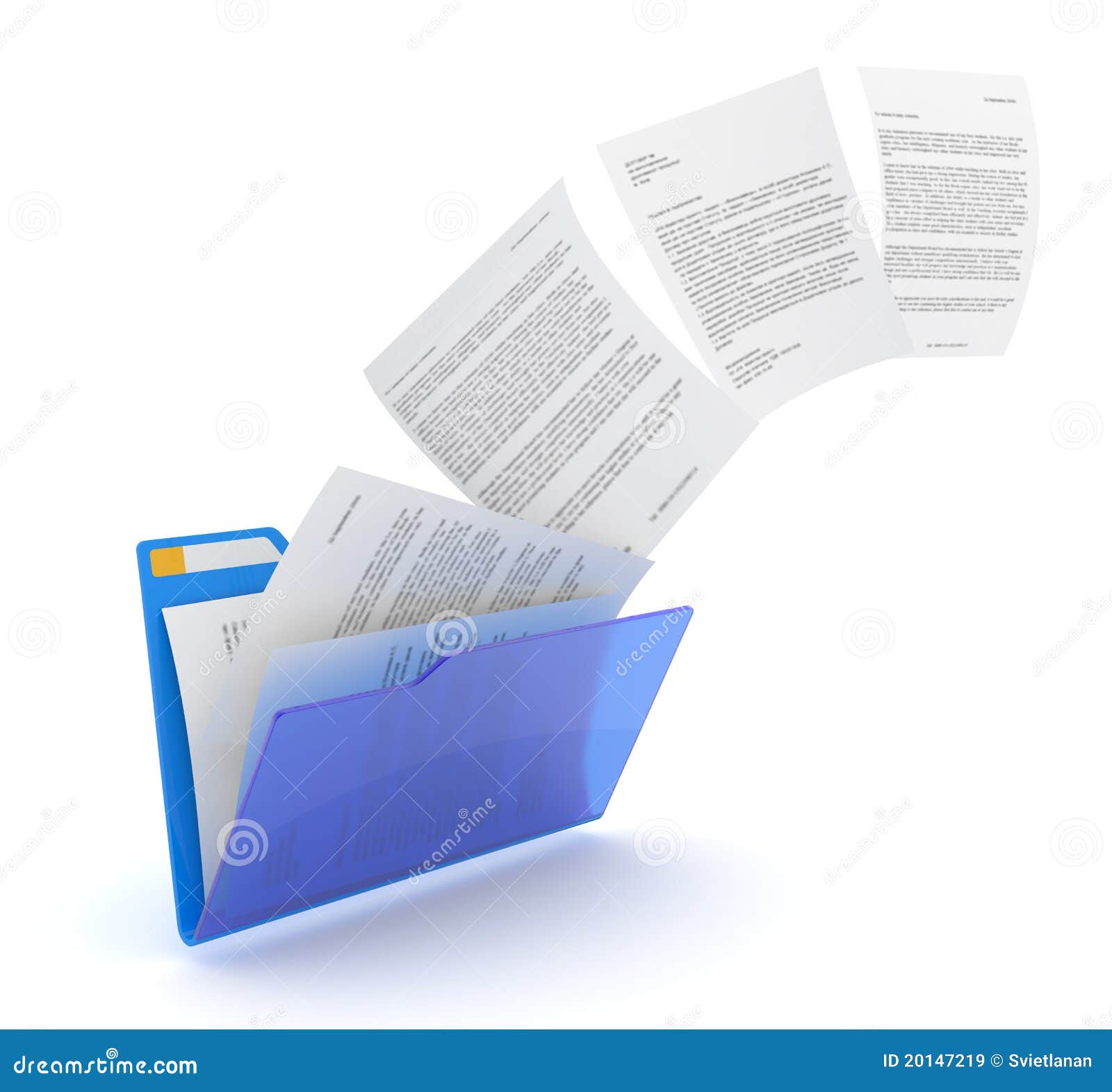
Первая Государственная Дума Российской Империи
Группа делегатов Первой Государственной Думы во время заседания. 1906. Фотография находится в архиве Санкт-Петербурга. Срок работы — 27 апреля — 8 июля 1906 г.
Председатель: Муромцев С.А. (Конституционно-демократическая партия)
Открытие первой сессии состоялось 27 апреля 1906 года в Таврическом дворце в Санкт-Петербурге.
Выборы в Первую Думу проводились в соответствии с законом от декабря 1905 года. Были учреждены шесть курий: помещики, городские поселения, крестьяне, рабочие, казаки и неславянские народы. Не было универсального (женщины, молодежь до 25 лет, военные, некоторые национальности не могли голосовать), равного (помещичья курия: один избиратель из 2000 человек с правом голоса, городская курия жителей — из 4000, крестьянская курия. — от 30 000, рабочая курия — от 90 000) и прямое голосование.
Первая Государственная Дума была ограничена в своих полномочиях и полномочиях. В соответствии с Сводом основных законов государства, утвержденным Николаем II 23 апреля 1906 года, император принимал решения о назначении министров, внешней политике России и объявлении чрезвычайного положения. Кодекс также предусматривал, что император имел право издавать новые законы от своего имени.
В соответствии с Сводом основных законов государства, утвержденным Николаем II 23 апреля 1906 года, император принимал решения о назначении министров, внешней политике России и объявлении чрезвычайного положения. Кодекс также предусматривал, что император имел право издавать новые законы от своего имени.
Главным вопросом, обсуждаемым Первой Государственной Думой, была земля. Дума также пыталась, но безуспешно, проводить политические реформы и призывала прекратить репрессии против участников революции (1905–1907). В целом делегаты одобрили только один закон, инициированный Правительством. Этим законом людям, пострадавшим от неурожая, было выделено 15 миллионов рублей.
Первая Дума была распущена Николаем II.Она известна как «Дума народного гнева».
Вторая Государственная Дума Российской Империи
Делегаты второй Государственной Думы на заседании в Таврическом дворце. 1907 г. Фотография находится в архиве Санкт-Петербурга.
1907 г. Фотография находится в архиве Санкт-Петербурга. Срок работы — 20 февраля — 3 июня 1907 г.
Председатель: Головин Ф.А. (Конституционно-демократическая партия)
Одной из основных задач второй Думы было решение процедурных вопросов, так как делегаты были намерены расширить круг своих полномочий. полномочия представительного органа.
В центре их внимания находился аграрный вопрос, меньше внимания они уделяли правительственным проектам, контрреволюционным репрессиям и мерам по улучшению финансового положения низших классов Империи.
Дума была распущена всего через 102 дня после начала срока ее полномочий. 55 делегатов были обвинены в заговоре против семьи Императора. Сообщалось, что некоторые члены социал-демократической фракции были связаны с «военной организацией Российской социал-демократической рабочей партии», которая планировала вооруженное восстание 3 июня 1907 года (так называемый переворот 3 июня rd ).
Новое Положение о выборах опубликовано вместе с Манифестом о роспуске Думы.
Третья Государственная Дума Российской Империи
Делегаты III Государственной Думы на заседании в Таврическом дворце. 1 ноября 1907 г. Фотография находится в архиве Санкт-Петербурга. Срок работы — 1 ноября 1907 г. — 3 июля 1912 г.
Председатель: Хомяков Н.А. (1907–1910, союз 17 октября), Гучков А.И. (1910–1911, союз 17 октября), Родзянко М.В. (1911–1912, союз 17 октября).
Третья Дума была единственной из четырех Государственных Дум Российской Империи, которая проработала полный установленный законом пятилетний срок.
Выборы проводились в соответствии с новым Положением о выборах от 3 июня 1907 года. Новый Регламент ограничил избирательные права крестьян и рабочих и уменьшил количество представителей так называемых национальных удаленных районов.
Группа делегатов III Государственной Думы.1907–1912 гг. Фото находится в архиве Санкт-Петербурга.
Делегаты обсудили широкий круг вопросов: армейские реформы, крестьянский вопрос, отношение к «национальным удаленным районам» и т. Д. Для того, чтобы проект стал законом, его должны были предложить не менее 30 делегатов. Все законодательные инициативы рассматривались Думой на трех этапах законотворчества.
Для работы над шашками создано почти 30 комиссий. Некоторые из них состояли из нескольких десятков человек, т.е.грамм. бюджетная комиссия. Выборы членов комиссий проводились на общем заседании Думы с предварительным утверждением кандидатов внутри фракций. В большинство комиссий входили представители каждой думской фракции.
Инициированные министерствами проекты, в первую очередь, доработало Думское собрание, в которое вошли председатель Думы, его товарищи, секретарь Государственной Думы и его товарищи (все эти названия были прописаны в документах о создании и организации Думы. Работа).Думское собрание выпустило предварительный отчет о передаче законопроекта в одну из думских комиссий, после чего отчет был утвержден Думой./GettyImages-109439899-573209845f9b58723dfe9616.jpg)
Система запросов была широко распространена. Собрав определенное количество подписей, делегаты могли попросить правительство предоставить отчет о своих действиях.
Группа депутатов Государственной Думы IV созыва в зале заседаний Таврического дворца. Фото находится в архиве Санкт-Петербурга.Четвертая Государственная Дума Российской Империи
Срок работы — 15 ноября 1912 г. — 6 октября 1917 г.
Председатель: Родзянко М.В. (Союз 17 октября).
Работа Четвертой Думы определялась событиями внутри России и на международной арене. После начала Первой мировой войны и нескольких крупных поражений российской армии возник серьезный политический конфликт между Думой и исполнительной властью. 25 февраля 1917 года император Николай II подписал указ о роспуске Думы до апреля 1917 года. Однако Дума продолжала собираться на закрытые заседания.
Выступление депутата IV Думы на заседании в Таврическом дворце.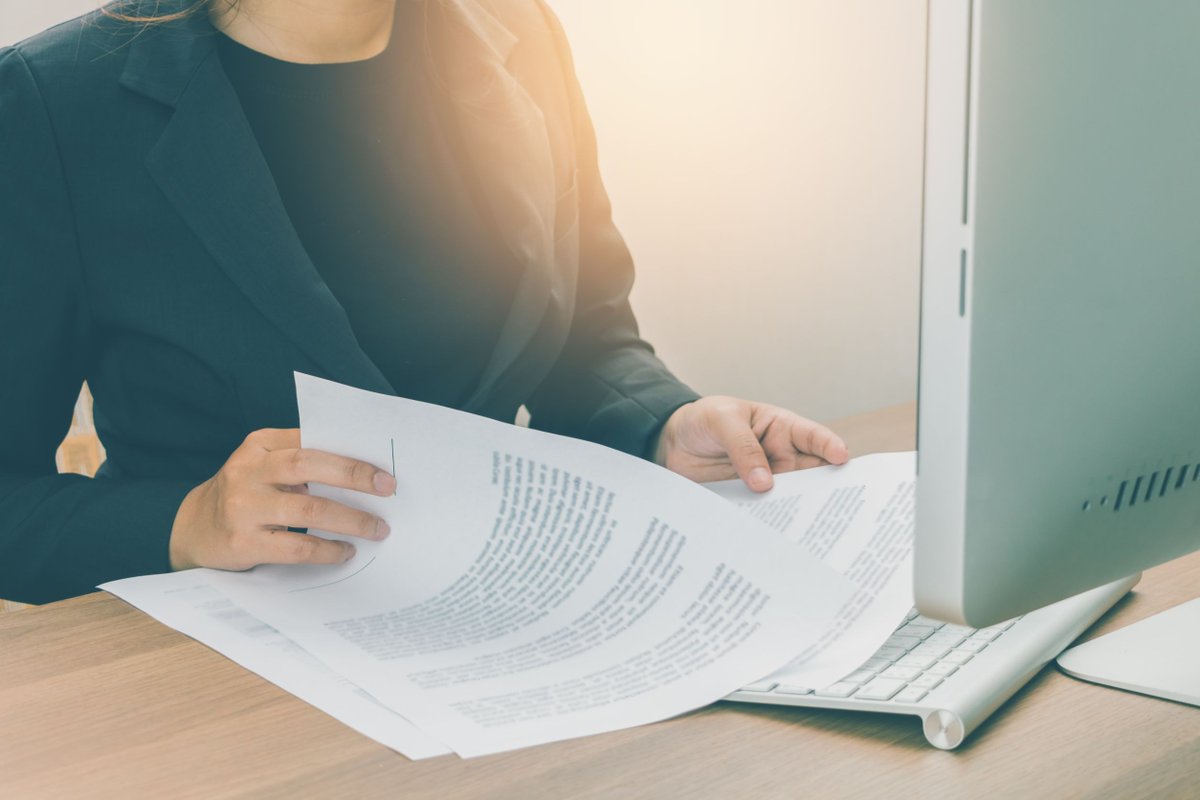 Фото находится в архиве Санкт-Петербурга.
Фото находится в архиве Санкт-Петербурга. Дума была одним из центров противостояния императору Николаю II. 27 февраля его члены сформировали Временный комитет Государственной Думы, который, сформировав Временное правительство, де-факто стал высшим органом власти в стране.
После прекращения существования монархии в России Дума так и не собралась в полном составе. Однако у Временного комитета Госдумы были очередные заседания.
6 октября 1917 года Государственная Дума была распущена Временным правительством перед выборами в Конституционное собрание.
Законодательный процесс в 1917–1991 годах
Вид зала Таврического дворца во время сеанса. Июнь 1917 г. Фотография находится в архиве Санкт-Петербурга. После Февральской революции Советы стали представительным органом. В соответствии с принятыми Конституциями Российской Советской Федеративной Социалистической Республики (РСФСР) и Советского Союза Социалистических Республик (СССР) законодательные акты были рассмотрены и приняты различными органами, такими как ВЦИК, Всероссийский и Всесоюзный. Советы, Верховный Совет РСФСР и СССР, Советы народных депутатов СССР.
Советы, Верховный Совет РСФСР и СССР, Советы народных депутатов СССР.
Вначале избирательная система была очень сложной с множеством этапов, не все граждане могли голосовать. Однако в 1936 году Конституция установила всеобщие, равные и прямые выборы. Более того, делегаты получили депутатскую неприкосновенность.
На последнем этапе существования РСФСР была учреждена должность Президента республики. Он был высшим должностным лицом и главой исполнительной власти. Советы народных депутатов и Верховный Совет РСФСР утратили значительную часть своей компетенции.Позже указом Президента РСФСР их существование прекратилось.
Делегаты Первого Всероссийского созыва Советов рабочих и военные делегаты в зале Таврического дворца. Среди делегатов — Николай С. Чхеидзе (6-й слева), Георгий В. Плеханов (5-й слева). 4–28 мая 1917 г. Фотография находится в архиве Санкт-Петербурга. В 1993 году состоялись выборы в Государственную Думу Федерального Собрания Российской Федерации первого созыва.
Государственная Дума в современной России
Государственная Дума Федерального Собрания Российской Федерации первого созыва
Срок работы — 11 января 1994 г. — 15 января 1996 г.
Председатель: Рыбкин IP (Аграрная партия России).
12 декабря 1993 г. было избрано 444 делегата: 225 от федерального округа и 219 от одномандатного округа. Выборы в Чеченской Республике не проводились и были признаны несостоявшимися в пяти округах.8 из 13 избирательных объединений (коалиций) смогли преодолеть 5-процентный избирательный барьер: «Либерально-демократическая партия России» (64 делегата), «Выбор России» (64), «Коммунистическая партия Российской Федерации» (42). , «Женщины России» (23), «Аграрная партия России» (57), «Яблоко» (27), «Партия единства и согласия России» (22), «Демократическая партия России» (14).
Государственная Дума первого созыва приняла 461 закон, 310 из них вступили в силу. Наиболее социально значимыми законами были следующие: законы об амнистии для лиц, находящихся под следствием и находящихся под стражей в связи с событиями 19–21 августа 1991 г. (попытка советского государственного переворота 1991 г.), 1 мая 1993 г. (борьба между оппозиционными силами и полицией). ), 21 сентября — 4 октября 1993 г. (политическое противостояние между президентом и российским парламентом) и Договор об общественном согласии.
(попытка советского государственного переворота 1991 г.), 1 мая 1993 г. (борьба между оппозиционными силами и полицией). ), 21 сентября — 4 октября 1993 г. (политическое противостояние между президентом и российским парламентом) и Договор об общественном согласии.
Эти законы были направлены на снижение социальной напряженности и конфликтов после событий 1993 года.
Государственная Дума Федерального Собрания Российской Федерации второго созыва
Срок работы — 16 января 1996 г. — 17 января 2000 г.
Председатель: Селезнев Г.Н. (КПРФ).
Выборы состоялись 17 декабря 1995 года. Четыре избирательных объединения преодолели пятипроцентный избирательный порог: «Коммунистическая партия Российской Федерации» (157), «Наш дом — Россия» (55), «Либерально-демократическая партия России». (51), «Яблоко» (45).Выборы были признаны успешными во всех округах.
Решения Думы касались увеличения пенсий, пособий, расширения групп населения, имеющих право на получение пособий. Экономические законы были направлены на усиление роли государства (законы о зерновой отрасли, государственное регулирование внешнеторговой деятельности).
Экономические законы были направлены на усиление роли государства (законы о зерновой отрасли, государственное регулирование внешнеторговой деятельности).
Приняты Уголовный кодекс, Исправительный кодекс, Бюджетный кодекс, первая часть Налогового кодекса, вторая часть Гражданского кодекса, Лесной кодекс, Воздушный кодекс, Градостроительный кодекс и Морской торговый кодекс. .
Из-за нескольких правительственных кризисов депутаты Думы второго созыва голосовали 10 раз за главу правительства: летом 1996 г., трижды в апреле 1998 г., трижды в сентябре-августе 1998 г., мае 1999 г. и августе 1999 г.
Государственная Дума Федерального Собрания Российской Федерации третьего созыва
Срок работы — 18 января 2000 г. — 28 декабря 2003 г.
Председатель: Селезнев Г.Н. (КПРФ).
Выборы состоялись 19 декабря 1999 года. Выборы признаны несостоявшимися в восьми одномандатных округах. Перевыборы в Государственную Думу по этим округам состоялись 26 марта 2000 г. В одномандатном округе №31 Чеченской Республики выборы состоялись 20 августа 2000 г. Шесть избирательных объединений преодолели 5-процентный избирательный порог: «Коммунистическая партия Российской Федерации. »(113), Межрегиональное движение« Единство »(« Медведь ») (73),« Отечество-Вся Россия »(68),« Союз правых сил »(29),« Коалиция Жириновского »(17), Ассоциация «Яблоко» (20).
В одномандатном округе №31 Чеченской Республики выборы состоялись 20 августа 2000 г. Шесть избирательных объединений преодолели 5-процентный избирательный порог: «Коммунистическая партия Российской Федерации. »(113), Межрегиональное движение« Единство »(« Медведь ») (73),« Отечество-Вся Россия »(68),« Союз правых сил »(29),« Коалиция Жириновского »(17), Ассоциация «Яблоко» (20).
За восемь сессий принят 781 закон, в том числе о Центральном банке и страховании ответственности владельцев транспортных средств.
Кроме того, Госдума одобрила закон о страховании банковских вкладов, предусматривающий компенсацию при наступлении страхового случая.
Делегаты одобрили закон о государственной символике: бело-сине-красный триколор стал государственным флагом, стихотворение Сергея Михалкова на старый гимн СССР стало государственным гимном современной России, золотой двуглавый орел на темно-красном щите стал государственным гербом. , а флаг Сент-Эндрюс использовался в качестве прапорщика ВМФ России.
Государственная Дума Федерального Собрания Российской Федерации четвертого созыва
Срок работы — 29 декабря 2003 г. — 23 декабря 2007 г.
Председатель: Грызлов Б.В. (Единая Россия)
Выборы состоялись 7 декабря 2003 г. Выборы были признаны несостоявшимися в трех одномандатных округах в связи с голосованием против всех кандидатов большинством голосов. Избирательный барьер преодолели три политические партии и одна избирательная коалиция: «Единая Россия» (223), «Коммунистическая партия Российской Федерации» (52), «Либерально-демократическая партия России» (36), избирательная коалиция «Отечество». (37).
Основными задачами Государственной Думы четвертого созыва были разграничить полномочия федеральных и региональных властей, модернизировать армию и усилить борьбу с терроризмом. Более того, институты гражданского общества были определены в законодательстве, например создана Общественная палата; обновлено законодательство о некоммерческих и саморегулируемых организациях.
Для совершенствования процесса государственного строительства были приняты законы об отмене выборов глав регионов и о введении смешанной системы региональных выборов в России.Для повышения эффективности парламента как представительного органа было решено перейти на пропорциональную избирательную систему и установить избирательный порог в 7% (вместо 5%).
Дума также проголосовала за повышение пенсий работникам и стипендий студентам.
Особое внимание было уделено созданию умеренного рынка жилья. Поэтому Дума приняла поправки в Жилищный и Градостроительный кодексы. Реклама пива была ограничена, чтобы защитить здоровье нации и снизить потребление алкоголя.
Государственная Дума Федерального Собрания Российской Федерации пятого созыва
Срок работы — 24 декабря 2007 г. — 20 декабря 2011 г.
Председатель: Грызлов Б.В. (Единая Россия)
На выборах, «Единая Россия» получила конституционное большинство (315). Коммунистическая партия получила 57 мандатов, «Либерально-демократическая партия России» — 40, «Справедливая Россия» — 38. Обновлены 50% депутатов Госдумы — мандата.
Обновлены 50% депутатов Госдумы — мандата.
Мировой экономический кризис 2008–2010 годов определил приоритеты Государственной Думы пятого созыва.Для поддержки финансовой системы государства Дума оперативно приняла несколько законов.
Думой приняты законы о продлении срока президентских полномочий до 6 лет и срока полномочий депутатов Думы до 5 лет. Была также изменена избирательная система, включая отмену избирательного залога для политических партий.
Особое внимание было уделено социальной сфере. Закон о полиции и закон о социальных гарантиях сотрудникам правоохранительных органов предусматривают повышение их заработной платы. Кроме того, 170 тысяч ветеранов Великой Отечественной войны 1941–1945 гг. Получили бесплатные квартиры.Также увеличена минимальная заработная плата.
Депутаты Госдумы приняли несколько антикоррупционных законов и изменили размер штрафов за нарушение правил дорожного движения.
Государственная Дума Федерального Собрания Российской Федерации шестого созыва
Срок работы — 21 декабря 2011 г. — 4 октября 2016 г.
— 4 октября 2016 г.
Председатель: Нарышкин С.Е. (Единая Россия)
Выборы депутатов Государственной Думы шестого созыва состоялись 4 декабря 2011 года.Впервые делегаты избирались сроком на 5 лет. На выборах победили четыре партии: «Единая Россия», Коммунистическая партия, «Справедливая Россия» и Либерально-демократическая партия.
Основной задачей этой Думы было принятие законов об интеграции Республики Крым и города федерального значения Севастополя в российское правовое поле.
В экономической сфере Дума поддержала предложенные Правительством антикризисные меры. Так, Дума выделила на поддержку банков 1 триллион российских рублей, увеличила страховую защиту вкладов вдвое до 1,4 миллиона рублей и увеличила немедленную выплату материнского капитала до 25 тысяч рублей.
Делегаты одобрили политическую реформу, включая введение прямых выборов губернаторов регионов, упрощение регистрации партий, повторное введение одномандатных округов и перенос парламентских выборов на сентябрь.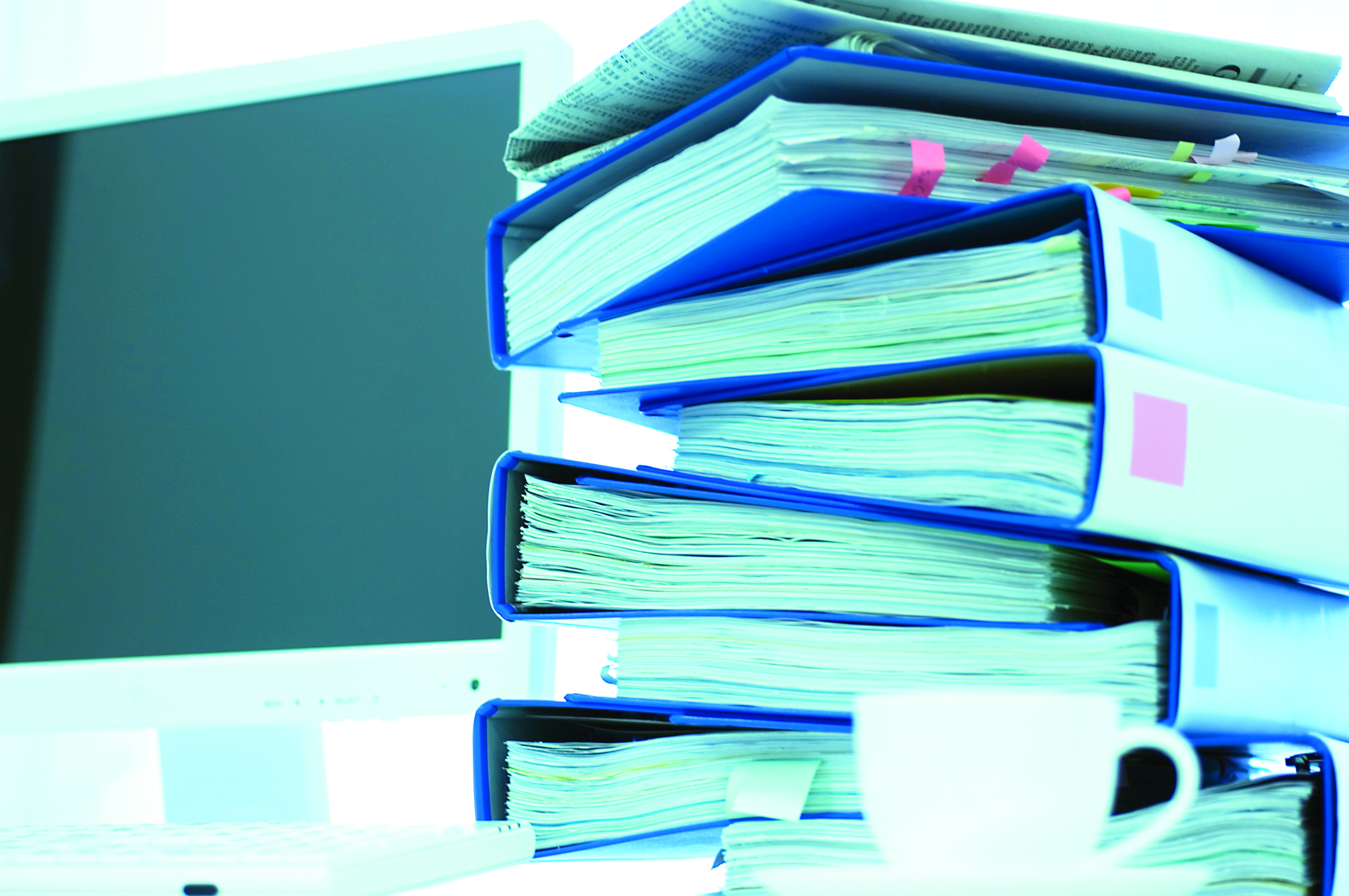
В связи с обострением напряженности со странами Запада особое внимание было уделено укреплению межпарламентских отношений в рамках Евразийского экономического союза и БРИКС.
Дума шестого созыва ввела традицию ежегодного проведения Международного парламентского форума.
Государственная Дума Федерального Собрания Российской Федерации седьмого созыва
Срок работы — 5 октября 2016 г. — наст. Время
Председатель: Володин В.В. (Единая Россия)
Выборы депутатов Государственной Думы седьмого созыва состоялись 18 сентября 2016 года. Впервые после 2003 года делегаты избирались по смешанной системе: 225 делегатов по партийным спискам и 225 депутатов. делегаты по одномандатным округам.В Думу попали те же партии, что победили на предыдущих выборах: «Единая Россия» (54,2%), Коммунистическая партия (13,34%), Либерально-демократическая партия (13,14%) и «Справедливая Россия» (6, 22%).
5 октября 2016 года на пленарном заседании Вячеслав Володин был избран Председателем Государственной Думы седьмого созыва. Его предложил президент РФ Владимир Путин. Открытым голосованием за Вячеслава Володина проголосовали 404 делегата.
Его предложил президент РФ Владимир Путин. Открытым голосованием за Вячеслава Володина проголосовали 404 делегата.
Вячеслав Володин заявил, что основная задача этой Думы — разобраться со старыми законопроектами, так как законопроекты 2020 года остались с 1994 года, а это означает, что некоторые законопроекты ожидали рассмотрения десятки лет, и мнения по ним устарели.Он также сказал, что очень важно улучшить качество принимаемых законов.
Кроме того, Вячеслав Володин заявил, что основной упор будет сделан на благосостояние нации и поэтому приоритет будет отдан социально-экономической повестке дня.
Государственная Дума седьмого созыва руководствуется этими принципами в своей законотворческой деятельности.
Ru Xing 6×8 Магнитные рамки для фотографий Черные магнитные фоторамки для холодильника 6×8 Магнитная рамка Толстый сильный магнит Держатель фоторамки Черные магнитные рамки для декора поверхности из железного материала Упаковка из 6 штук —
Размер: 6×8 дюймов | Цвет: Черный (6 шт.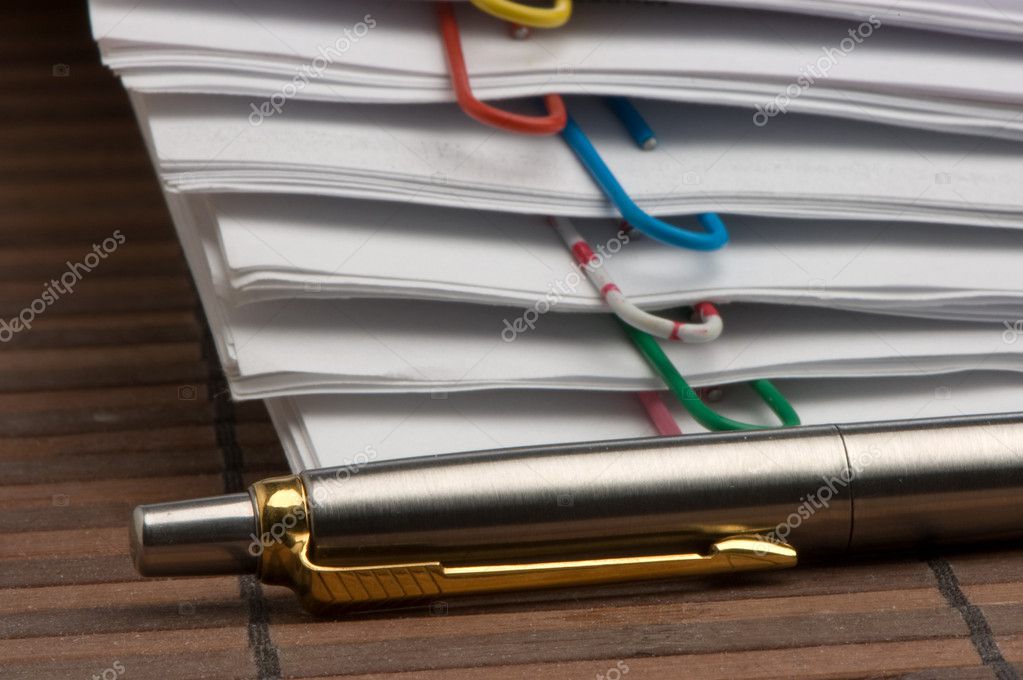 )
)
Эта обновленная магнитная фоторамка содержит гибкую резину с постоянным магнитом и мягкую поверхность из материала EVA.Он обладает сверхсильным и непреходящим магнетизмом. Более декоративные магниты для картин — яркие, мягкие, эластичные и не выцветающие. Идеальный размер для фотографий 6×8 дюймов и очень простой обмен фотографиями.
Спецификация:
-Название продукта: 6 упаковок 6×8 магнитных фоторамок Черные магнитные фоторамки для холодильника 6×8 Магнитная рамка Толстый сильный магнит Держатель фоторамки Черные магнитные фоторамки Магниты для декора поверхностей из железа.
-Материал фоторамки на магните: экологически чистая, мягкая, прочная резина постоянного магнита и экологически чистый, нетоксичный, мягкий и эластичный EVA.
-Магниты Размер фоторамки: Общий размер магнитной фоторамки составляет 6,69 х 8,66 дюйма (17 х 22 см). Внутренняя видимая область составляет 5,12 x 7,09 дюйма (13 x 18 см). Толщина: 3 мм. Идеально подходит для фотографий и картинок размером 6×8 дюймов.![]()
-Доступный размер фото: магнитные фоторамки 6×8 или магнитные фоторамки 8×6.
-Доступные места: Магниты для фоторамки для холодильника, посудомоечной, стиральной машины, металлическая дверь, школьный шкафчик, черная доска, металлический картотечный шкаф или любые другие плоские металлические поверхности. Но не для нержавеющей стали.
-Идеальный выбор подарка: этот набор магнитных фоторамок — идеальный подарок на день рождения, выпускной, юбилей, свадьбу, День святого Валентина, День матери, День отца, Рождество, Новый год, семью, маму, папу, бабушек и дедушек, учителей, студентов, Коллеги, друзья и ваши близкие. Кроме того, это будет прекрасный ответный подарок на день рождения ребенка.
-Что в упаковке: магнитные рамки для картин 6 x 6×8 дюймов черного цвета. Упаковано в красивую коробку из коричневой бумаги, которая станет отличным подарком.
Заказать цифровую копию видео и / или аудиоматериала
Чтобы получить цифровую копию наших фото-, видео- и / или аудиоматериалов, вы должны согласиться со следующими условиями поставки:
- Возможна доставка цифровой копии фото-, видео- и / или аудиоматериалов по электронной почте или в виде бумажной копии на компакт-диске.

- Получатель несет ответственность за все расходы и риски, связанные с транспортировкой продукта.
- Изделие можно использовать исключительно для той цели, для которой было запрошено изображение, и использовать его можно только один раз.
- Клиенту не разрешается использовать какое-либо изображение в своей публикации без разрешения первоначального правообладателя. KDC всегда будет делать все возможное, чтобы предоставить клиенту информацию о правообладателе. Но если это невозможно, клиент должен принять на себя полную ответственность за любое возможное нарушение авторских прав.
- Если KDC является первоначальным правообладателем авторских прав на продукт, KDC может взимать плату за пользование.
- Запрещается публиковать продукт таким образом, чтобы это нарушало личные права фотографа или изображаемого.
- С клиента будет взиматься плата за каждый отдельный продукт, и он / она должны оплатить расходы на исследования, воспроизведение, порти и административные расходы.
 В зависимости от конкретного использования продукта может быть установлена минимальная плата.
В зависимости от конкретного использования продукта может быть установлена минимальная плата. - Ссылка на источник обязательна. При публикации, пожалуйста, назовите нас «Katholiek Documentatie Centrum, Nijmegen (Нидерланды)» и укажите имя правообладателя.
- При публикации заказчик должен бесплатно отправить печатную копию своей публикации в KDC.
- Перед размещением заказа клиент должен согласиться со всеми условиями, перечисленными выше.
Нажимая на гиперссылку ниже, вы соглашаетесь с этими условиями.
Да, согласен. * Нет, вернуться на предыдущую страницу.
*) Примечание: эта страница частично на голландском языке.
R-U-In? S / Садовый клуб | Антология Net Art
Garden Club является ответвлением R-U-In? S , и оба имеют форму галерей Tumblr, а также физических итераций, включая показы в галереях и показы. Сайты Альтманна служат архивом определенного времени и места в сборе и создании изображений в Интернете.
Сайты Альтманна служат архивом определенного времени и места в сборе и создании изображений в Интернете.
Кай Альтманн,
R-U-In? S , 2009 — по настоящее время. Скриншот (фрагмент), 2018.Хотя на первый взгляд кажется, что оба проекта придерживаются футуристической и, возможно, синофильной эстетики, Альтманна на самом деле больше интересовало глобализированное настоящее, чем спекулятивное будущее.
Она смотрела на реальные, существующие места пересечения природы, технологий и глобальных культур, особенно незападных.
Кай Альтманн, кадр из видео R-U-In? для «Art Post-Internet» в UCCA, Пекин, 2012.
« R-U-In? — это скорее взгляд на культуру, империю и« системы производства », чем на саму технологию. Технологии буквально означают инструменты и системы, и культура — это тоже технология ». —Кай Альтманн
У этих обширных визуальных кодексов есть различные идентичности: R-U-In? фокусируется на фотоманипуляциях, перетекании идентичности бренда в подделки, «проклятые образы» и киборгов.
Кай (Кари) Альтманн, плакат для
R-U-In? S в «Подпольной экономике», Ателье 35, Бухарест, 2011.Garden Club — это эко-лексика, в которой импрессионистически используются самые разные культурные мотивы.
Кай (Кари) Альтманн, цифровое изображение с тегом «Handheld» из Garden Club , 2011 г. — по настоящее время.
«Онлайн-среды одновременно ускоряют производство и агрегацию и делают их более согласованными практиками, но хорошо, если вещи определяют свой собственный поток, будь то« с »более крупными потоками, против них или, что более реалистично, с обычным потоком. смешивать.»- Кай Альтманн
Веб-сайты, предшественники сюрреалистических мемов и «Weird Facebook», моделируют совместное производство визуальной культуры, при этом художник играет роль не только имиджмейкера, но и куратора художественной и исследовательской ленты.
.


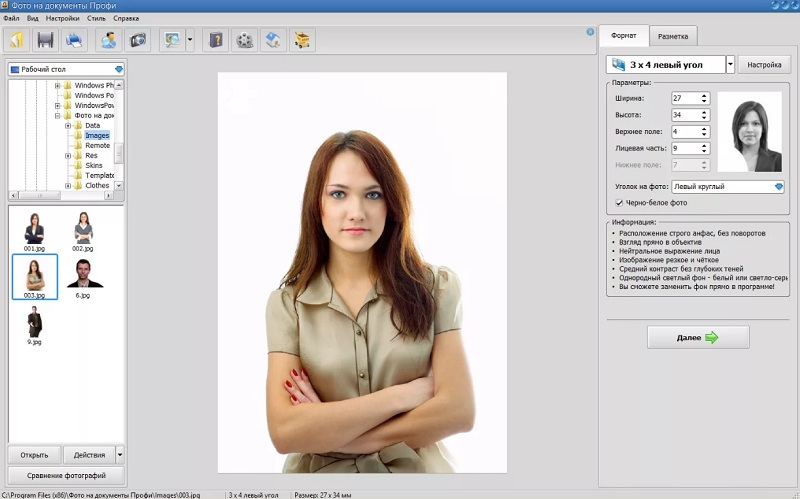
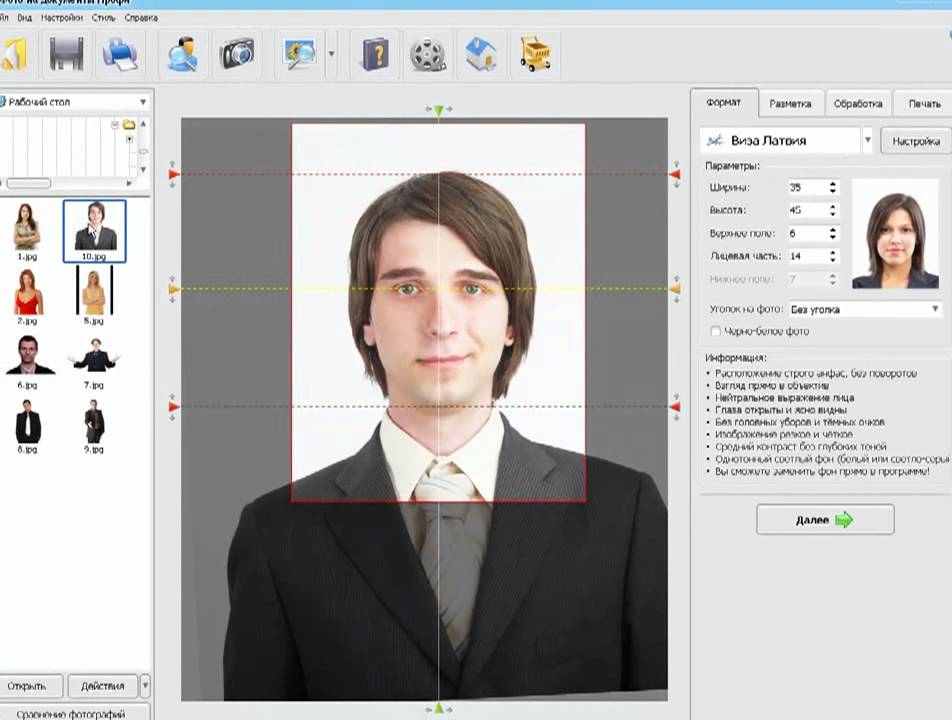
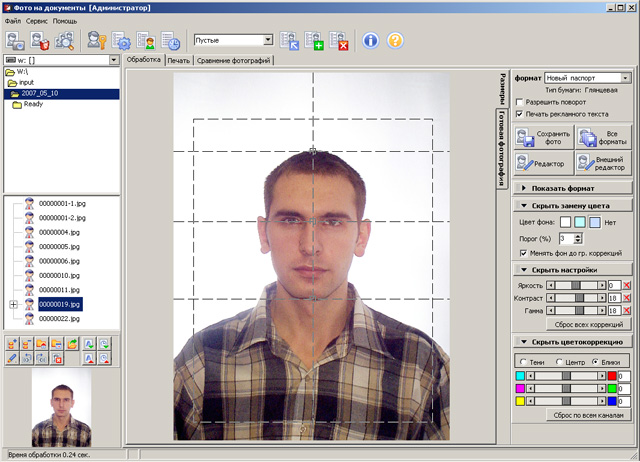



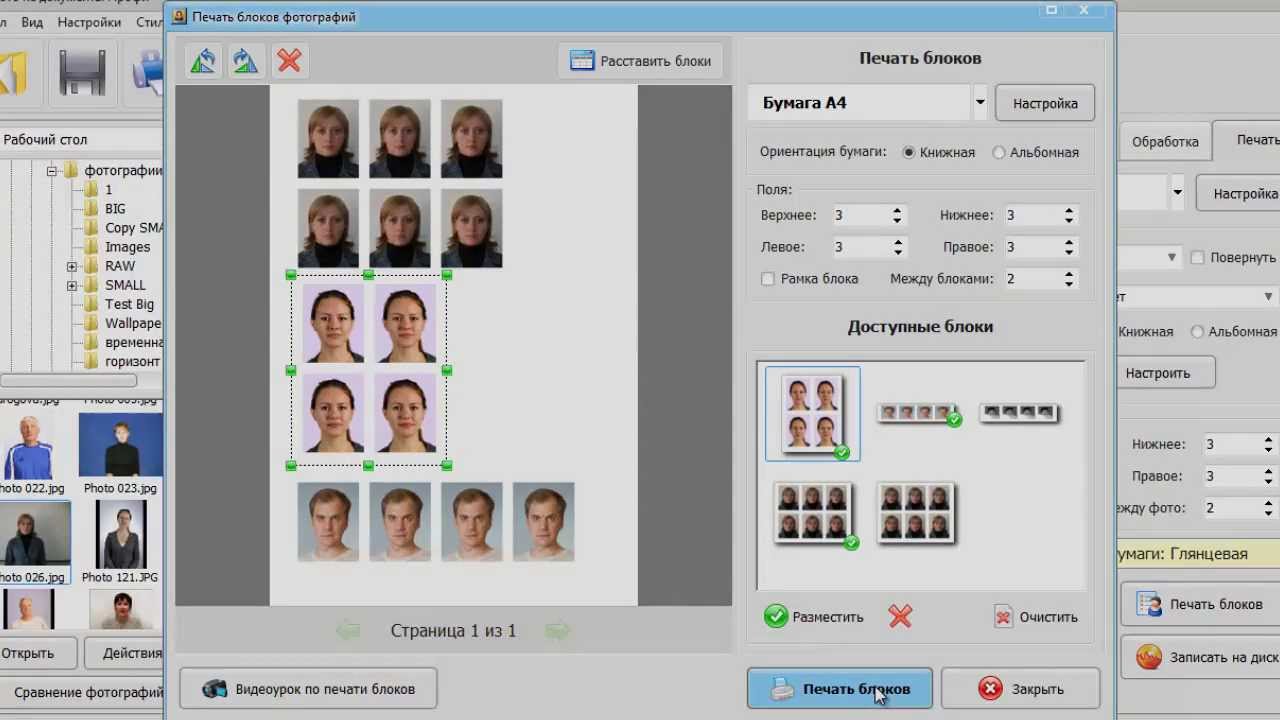 Распечатайте страницу подтверждения DS-160 и принесите эту страницу на собеседование.
Распечатайте страницу подтверждения DS-160 и принесите эту страницу на собеседование. В справке из российской полиции должно быть указано, что имя (имена) заявителя проверено по центральной базе данных Министерства внутренних дел (МВД) России.Мы советуем заявителям просмотреть копию справки из полиции, чтобы убедиться, что она не старше одного года на дату собеседования. В таком случае заявителям следует как можно скорее получить новые справки из полиции. Если заявитель проживал за границей более одного года, необходимо также предоставить справку из полиции той страны, в которой он / она проживали. Для получения подробной информации о том, как получить справку из полиции, посетите:
В справке из российской полиции должно быть указано, что имя (имена) заявителя проверено по центральной базе данных Министерства внутренних дел (МВД) России.Мы советуем заявителям просмотреть копию справки из полиции, чтобы убедиться, что она не старше одного года на дату собеседования. В таком случае заявителям следует как можно скорее получить новые справки из полиции. Если заявитель проживал за границей более одного года, необходимо также предоставить справку из полиции той страны, в которой он / она проживали. Для получения подробной информации о том, как получить справку из полиции, посетите:  Медицинский осмотр должен проводиться лечащим врачом посольства.
Медицинский осмотр должен проводиться лечащим врачом посольства. Ваше лицо должно быть видно полностью, а головной убор не должен отбрасывать тени на ваше лицо.
Ваше лицо должно быть видно полностью, а головной убор не должен отбрасывать тени на ваше лицо. Поставщик документов — это
реализован как подкласс класса
Поставщик документов — это
реализован как подкласс класса 
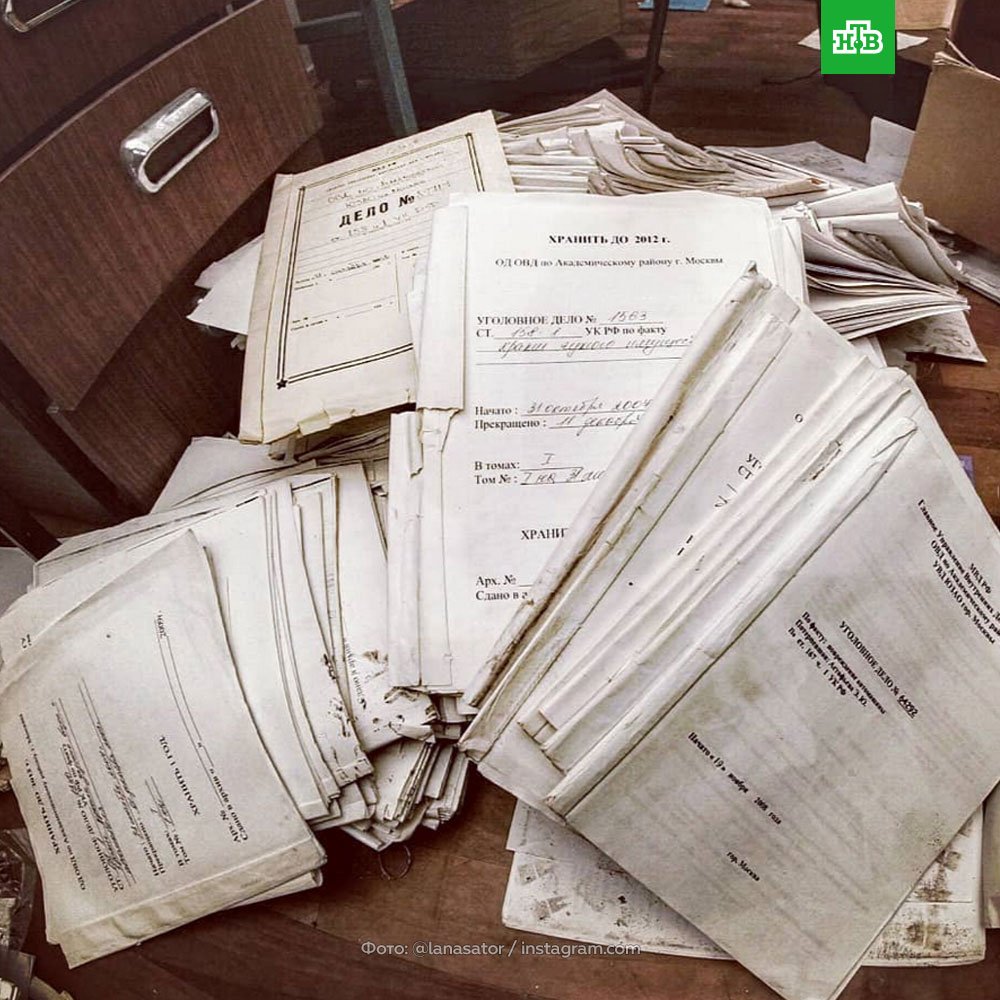 Каждый корень имеет уникальный
Каждый корень имеет уникальный 
 Например, рисунок 2
показывает поставщика Google Диска, поставщика USB и поставщика облачных услуг.
Например, рисунок 2
показывает поставщика Google Диска, поставщика USB и поставщика облачных услуг.
 В зависимости от конкретного использования продукта может быть установлена минимальная плата.
В зависимости от конкретного использования продукта может быть установлена минимальная плата.